
Exnessはどうやって登録すればいい?



Exnessの登録方法を知りたい!
最大レバレッジ無制限などの特徴に魅力を感じ、Exness(エクスネス)に登録したいと考えている人は多いでしょう。
Exnessの登録方法は簡単で、本人確認や住所証明の審査もネットのみの審査で、数分で完了します。
今回はそんなExnessの登録方法を、実際の画面とともにわかりやすく解説します。
Exnessについては「Exnessの評判・口コミ」の記事で詳しく紹介しています!
- Exnessの登録方法は簡単
- 本人確認も住所証明も数分で終わる
- 本人確認なしでも2,000ドルまで入金・取引できる
- SMSを受信できる電話番号が必要
- プロフィール入力はほとんど選択式ですぐ終わる
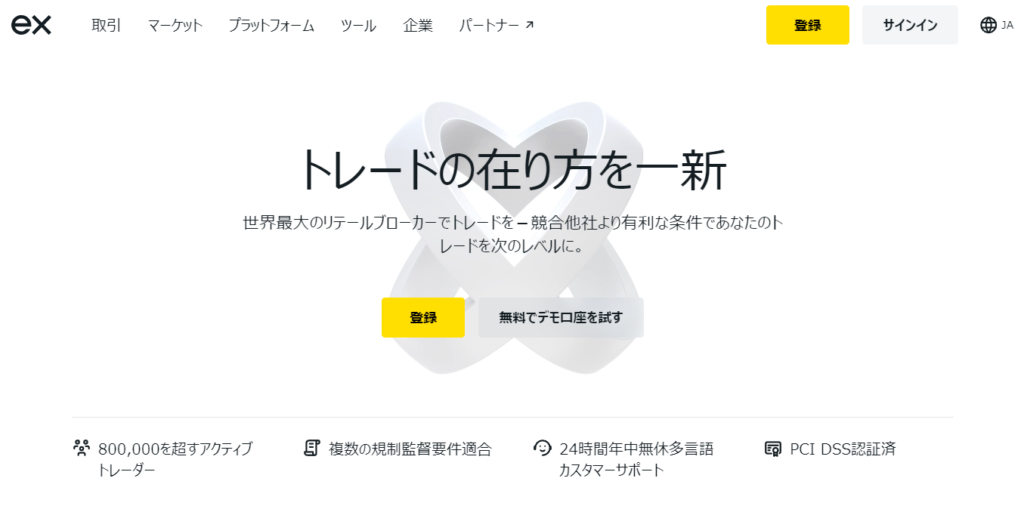
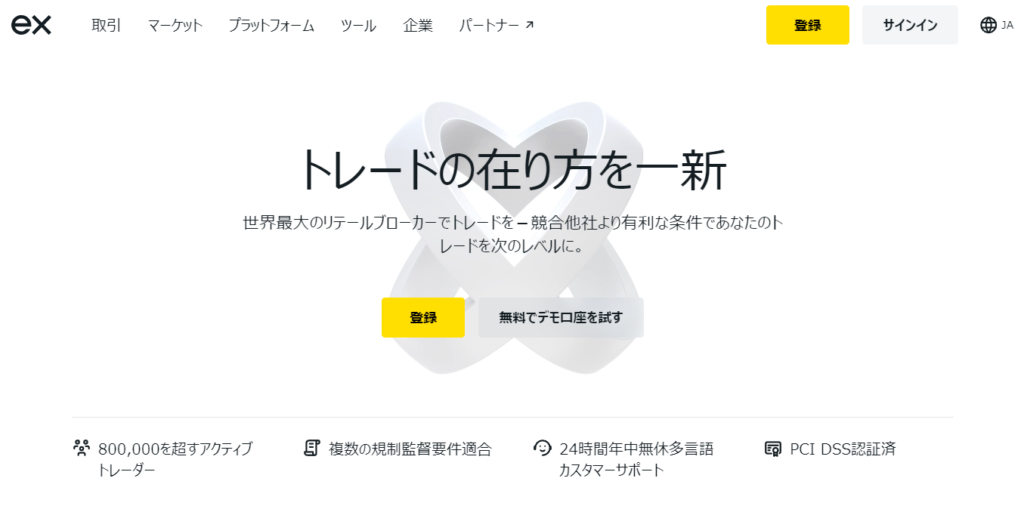
Exnessの登録方法&必要なもの


ここでは、Exnessの登録方法の概要と必要なものを、以下のように分けて解説します。
- 登録方法
- 必要なもの
登録方法
Exnessの登録方法は、以下の4つのステップに分かれます。
- 口座開設
- メールアドレス認証
- 電話番号認証
- プロフィール入力
30日経過後や、入金額を2,000ドル以上に増やすためには、以下の2つの作業が必要です。
- 本人確認
- 住所証明
本人確認・住所証明で使える書類は、次の段落で解説します。
必要なもの
Exnessの登録で必要なものは、以下の通りです。
- メールアドレス
- 電話番号
- 本人確認書類(身分証明書)
- 住所証明書類(居住証明書)
電話番号は、SMSの受信をできる必要があります。
音声通話の機能はなしでかまいません(あってももちろんOKです)。
本人確認書類(身分証)は以下の書類を提出できます。
- パスポート
- 運転免許証
- マイナンバーカード
- 住民基本台帳カード
「健康保険証」は含まれていない点に注意が必要です。
住所証明書類は、以下のような書類を提出できます。
- 電気料金請求書
- 水道料金領収書
- インターネット/ケーブルテレビ/電話料金の領収書
- 銀行残高証明書
- 納税通知書(所得税・住民税など)
- 国民健康保険証
- ふるさと納税の寄付金受領証明書
- 自動車税納税証明書
- 年金支払証明書
これら以外にも「運転免許証・マイナンバーカード」も提出できます。
(身分書の提出で使っていないものに限られます)
Exness(エクスネス)の登録の手順
の登録の手順.png)
の登録の手順.png)
Exnessに登録する手順は、以下の4つのステップに分かれます。
- 口座開設
- メールアドレス認証
- 電話番号認証
- プロフィール入力
それぞれのステップでの登録作業を、実際の画面で解説します。
口座開設
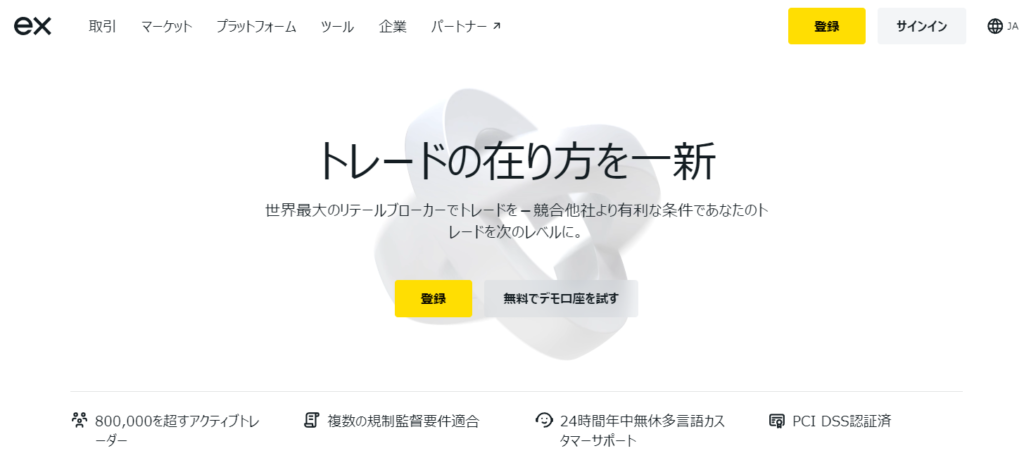
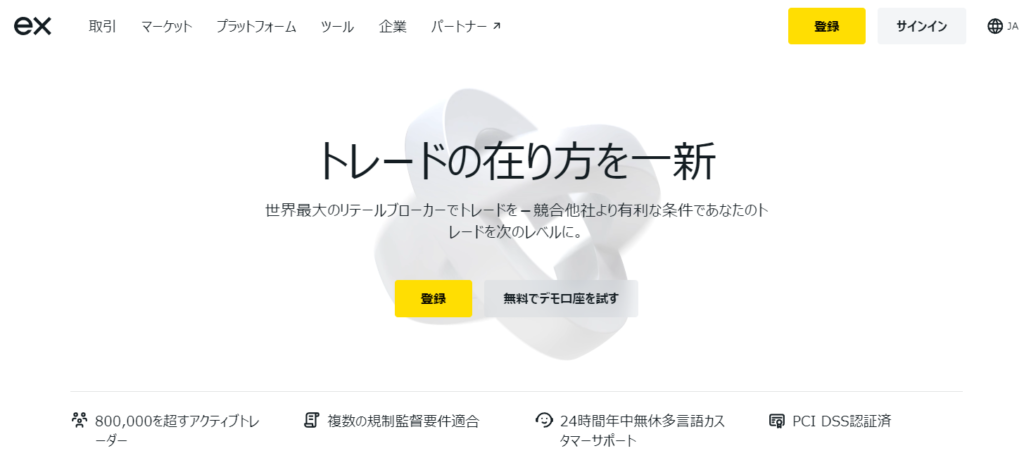
Exnessのトップページにアクセスし、右上の「登録」を押します。
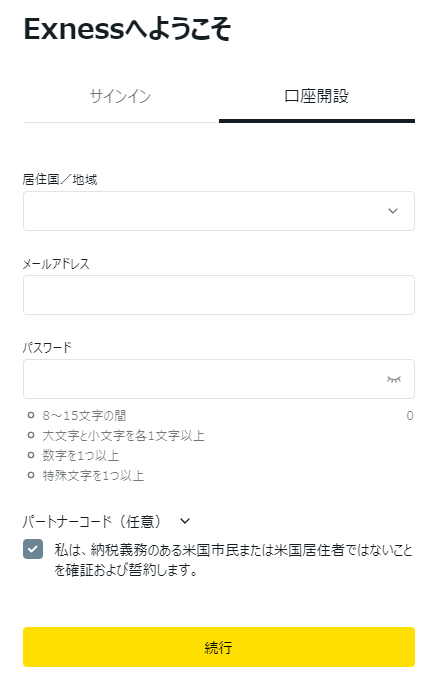
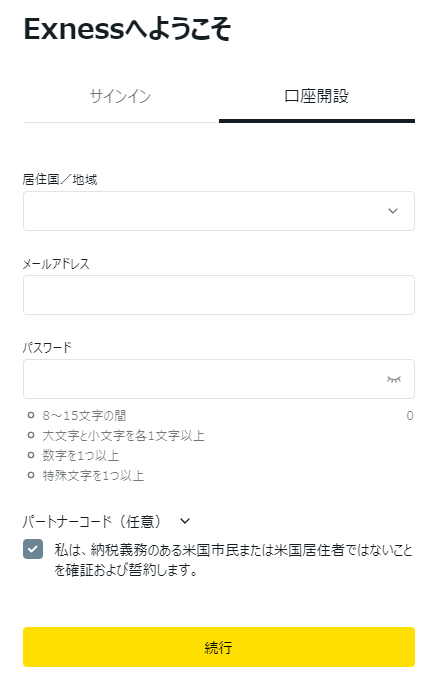
「Exnessへようこそ」という画面になるので「居住国/地域」を選びます。
メールアドレス・パスワードも入力したら「続行」を押します。
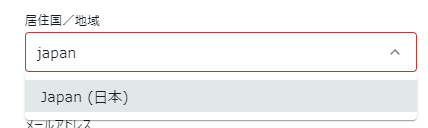
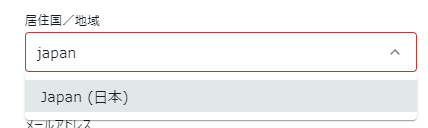
国については「Japan」と入力すると、選択肢に「Japan(日本)」が表示されるので、これを選択します。
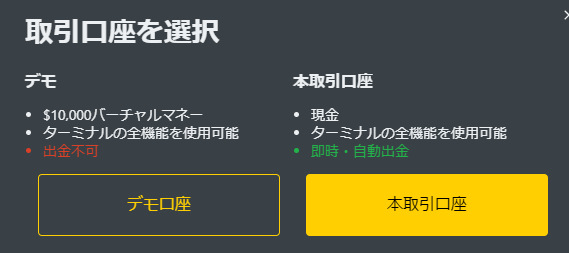
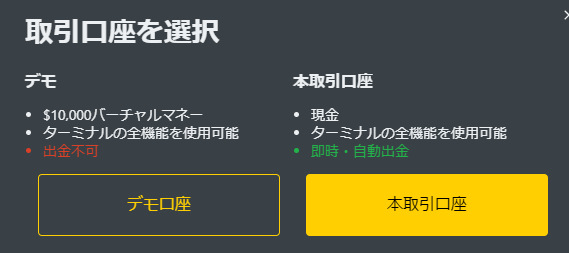
「取引口座を選択」という画面が出るので「本取引口座」を選びます。
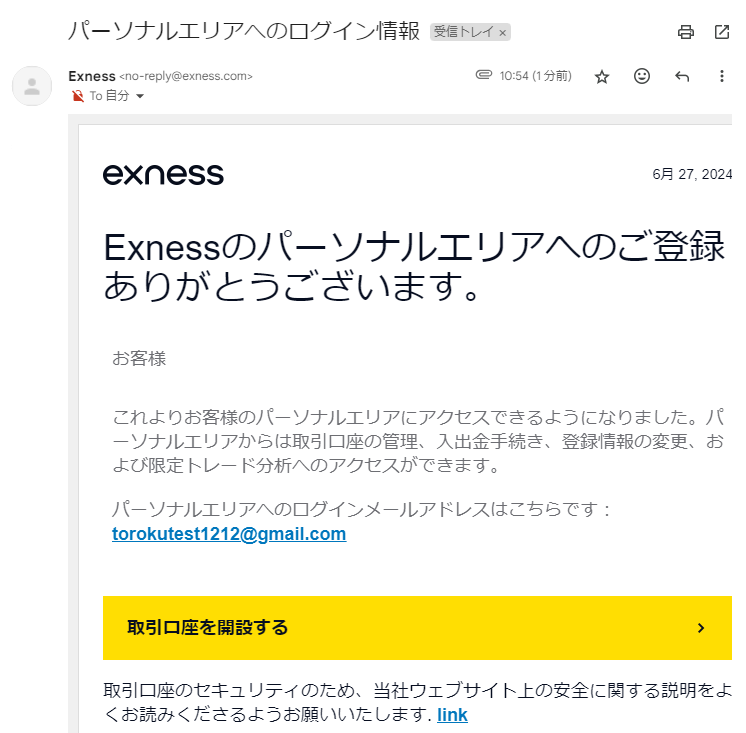
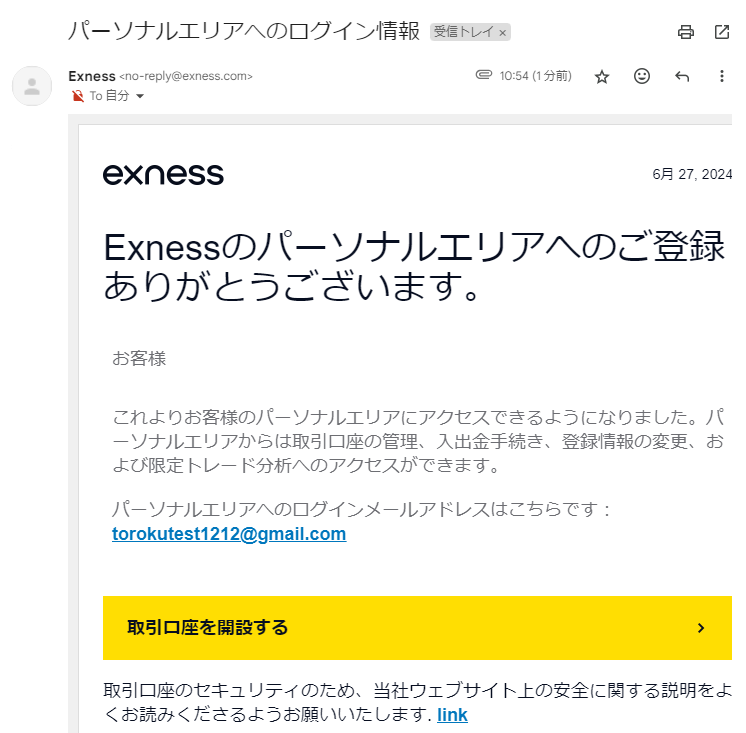
Exnessから「パーソナルエリアへのログイン情報」というメールが届いています。
メール内の「取引口座を開設する」のボタンを押します。
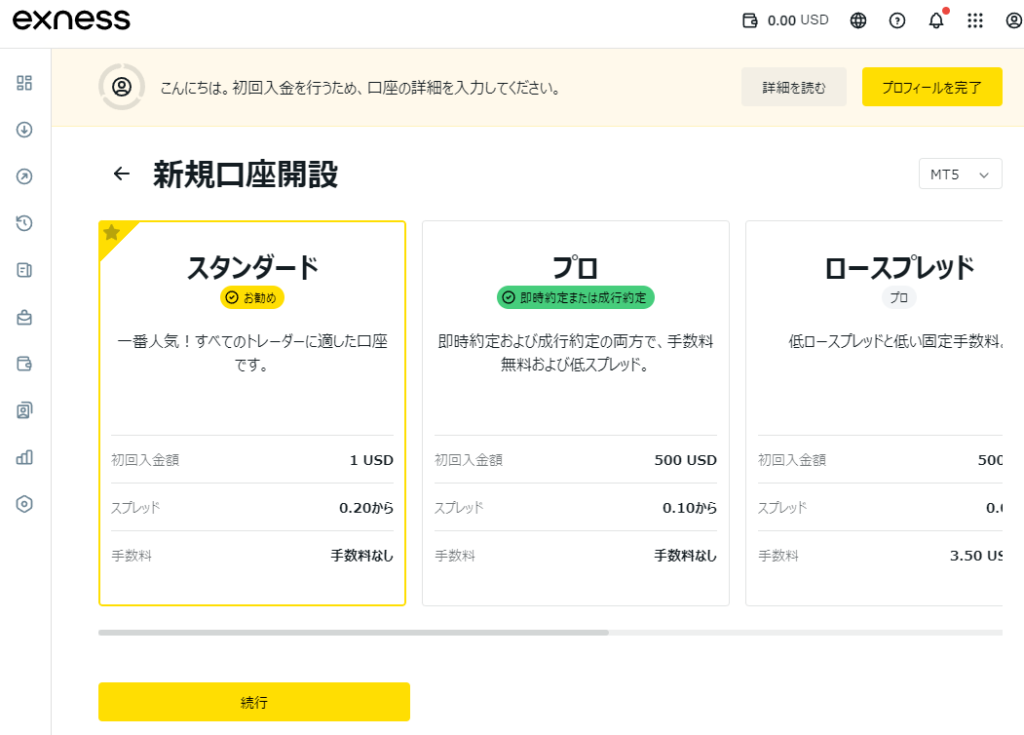
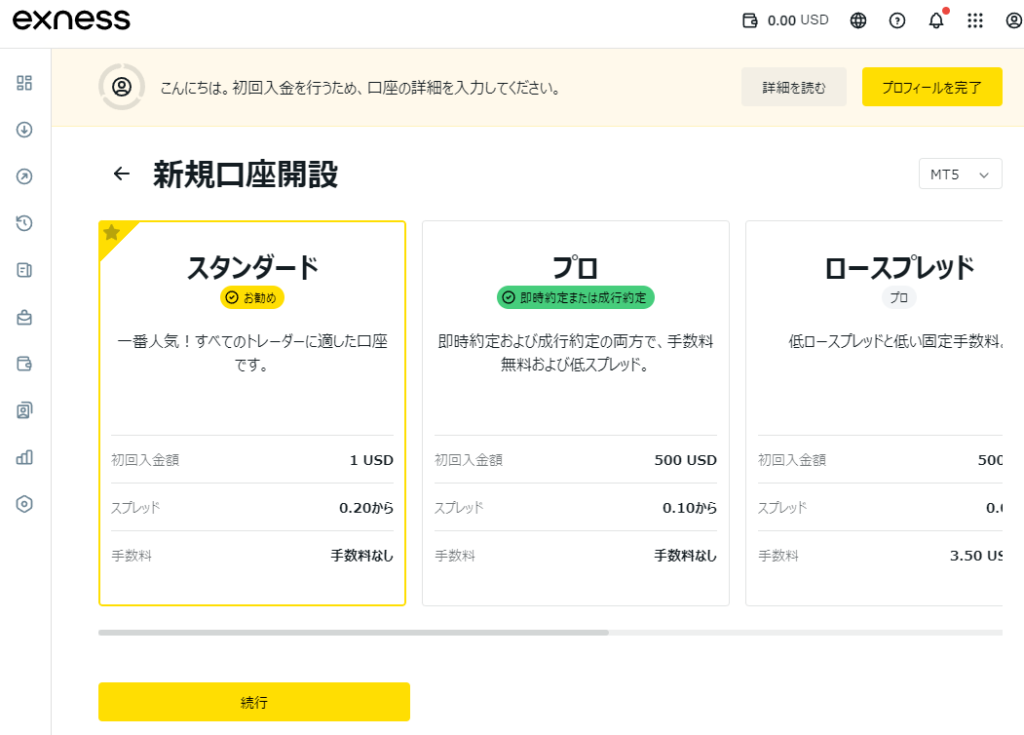
口座の種類を選ぶ画面になります。
「スタンダード・プロ・ロースプレッド」のうち、好きなものを選びます。
口座は複数開設できるので、迷ったら「スタンダード」を選んでください。
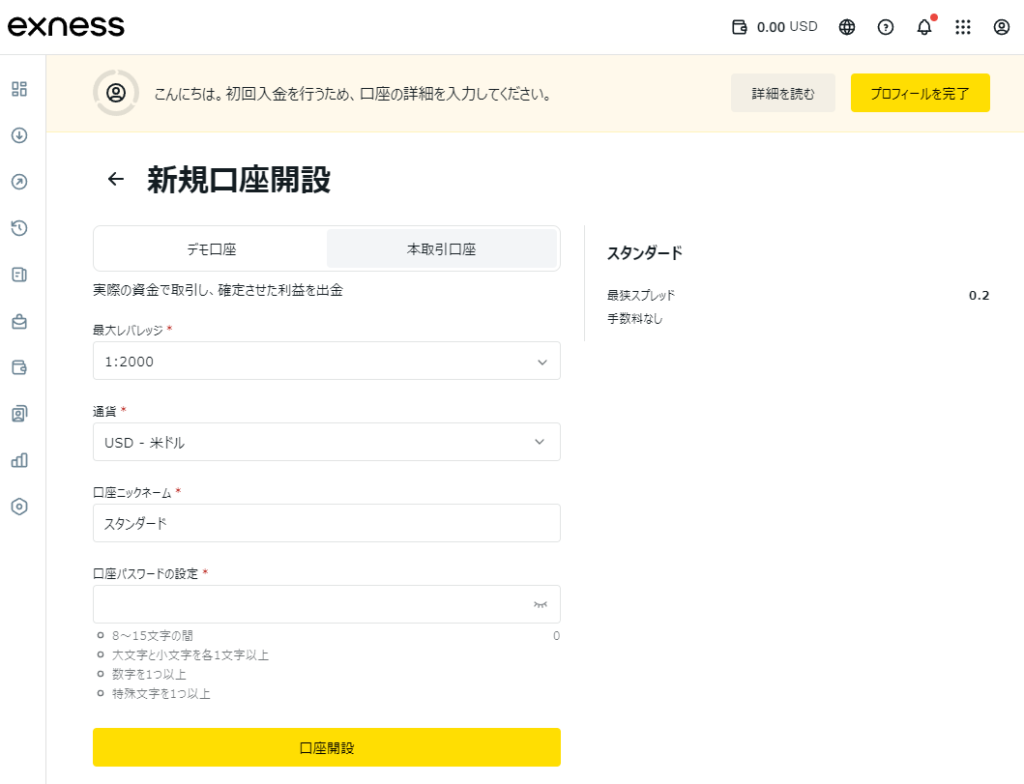
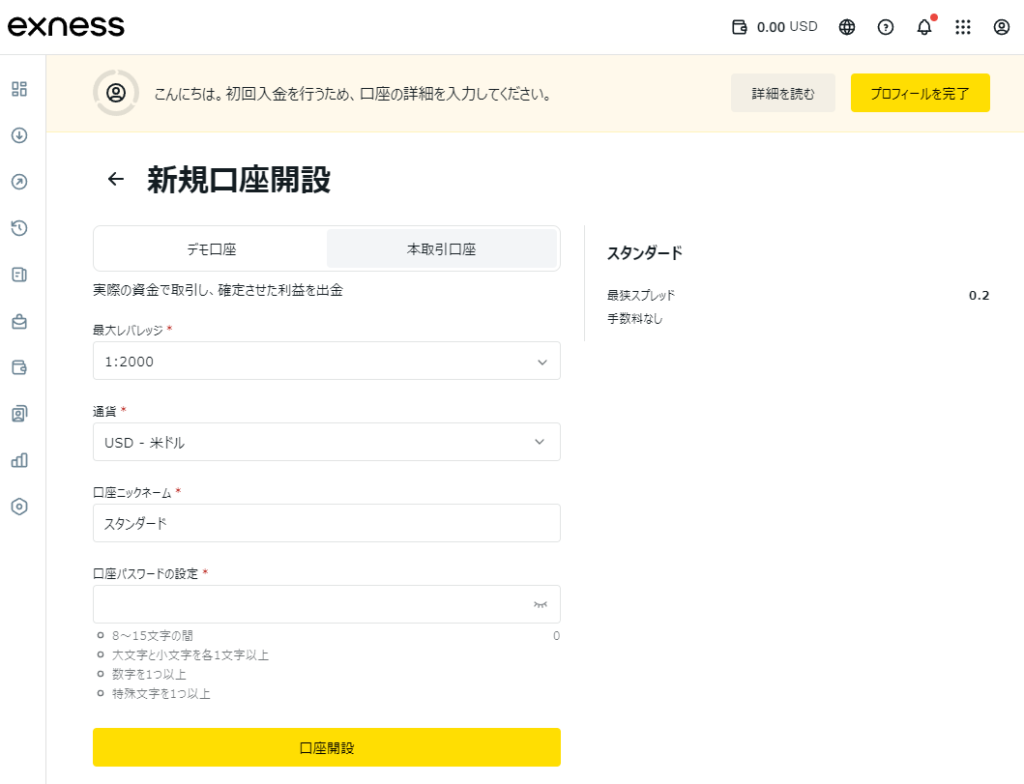
このような画面になります。
左側の画面で以下の項目を選択で入力します。
- 最大レバレッジ(初期設定は2000倍)
- 通貨(日本円を選ぶ)
- 口座ニックネーム
- 口座パスワードの設定
入力したら「口座開設」のボタンを押します。
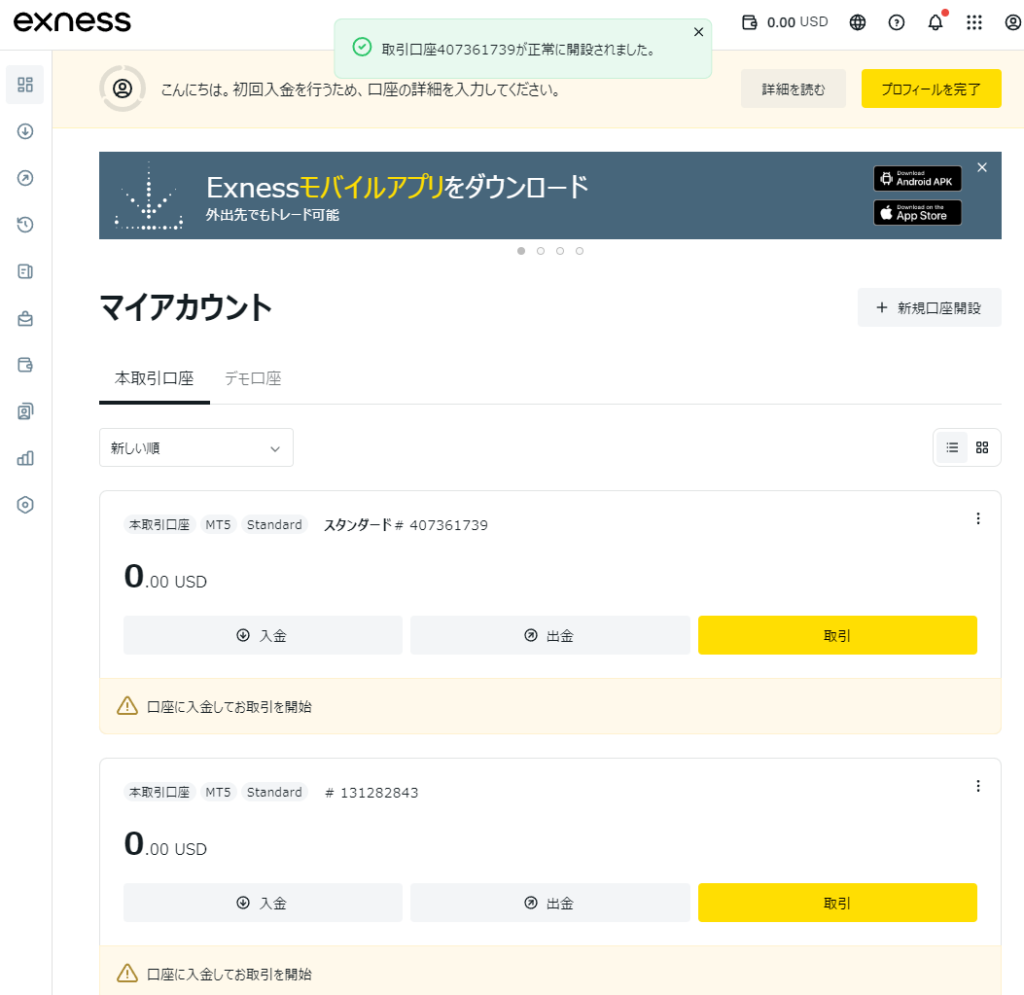
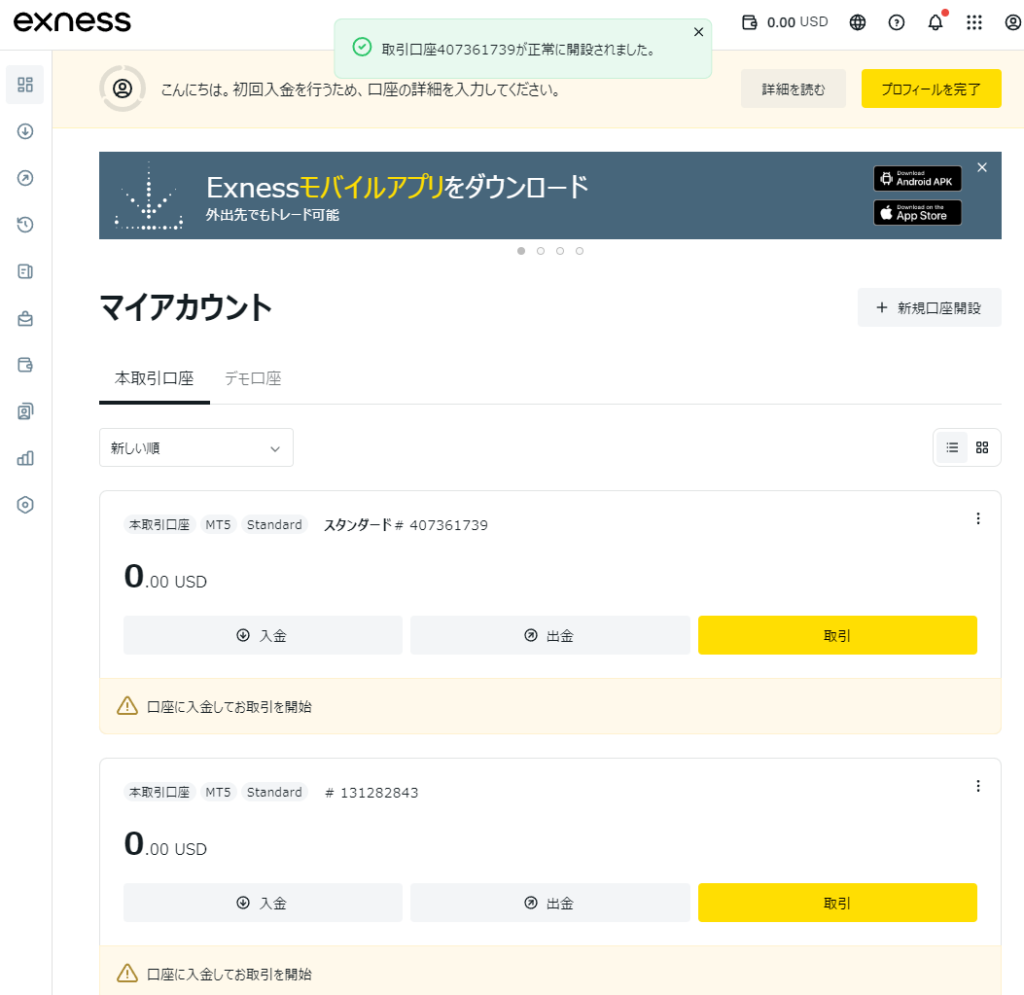
このような「マイアカウント」のページになります。
上部に「取引口座○○○○○○が正常に開設されました」と口座番号が表示されています。
右上の「プロフィールを完了」を押してください。
メールアドレス認証
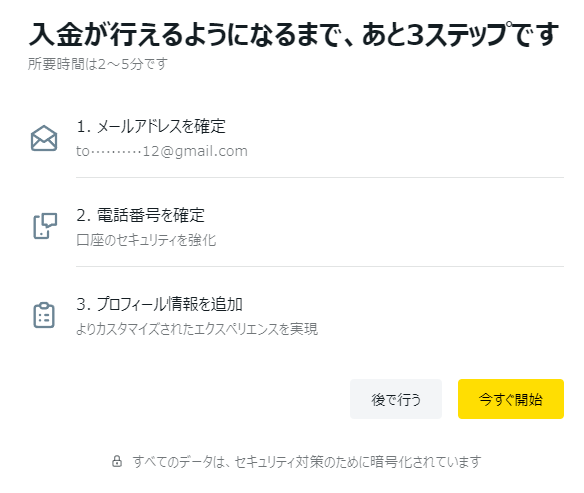
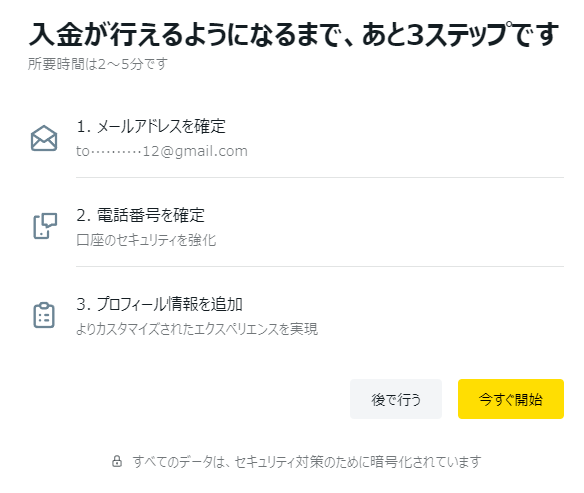
「プロフィールを完了」を押すとこの画面になるので、右下の「今すぐ開始」を押してください。
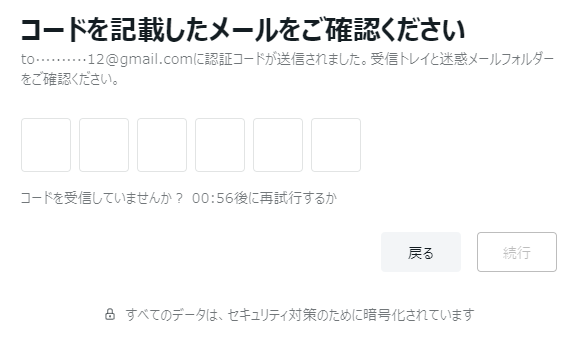
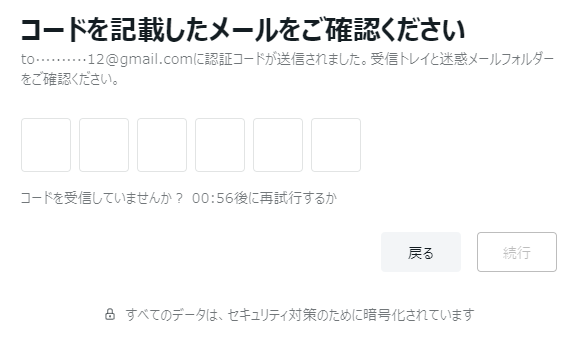
このような画面になるのでメールを確認します。
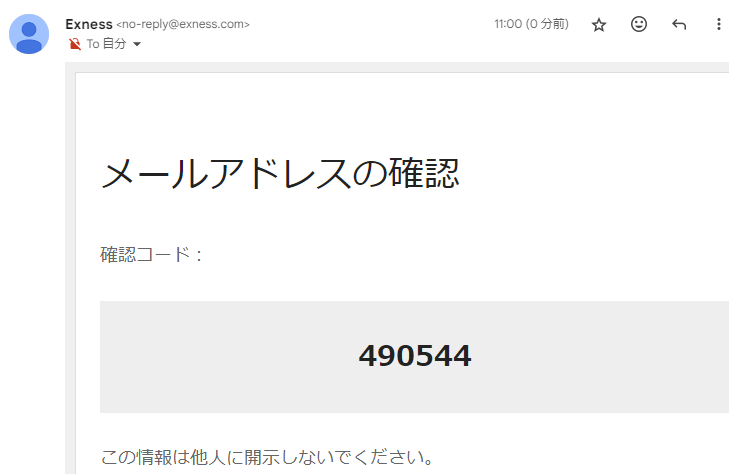
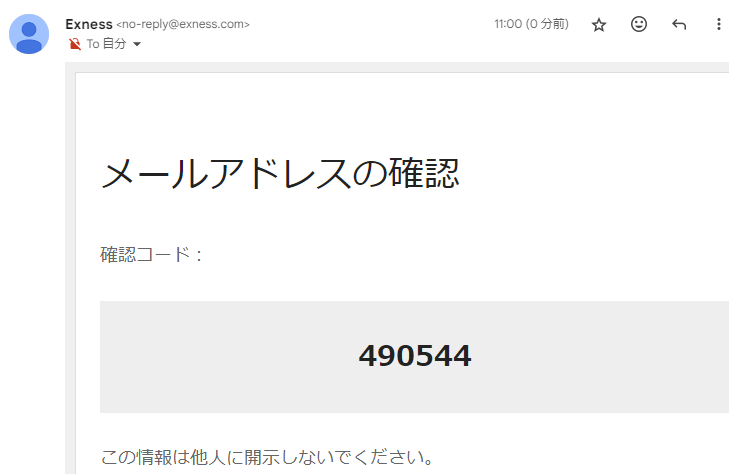
「メールアドレスの確認」というメールがExnessから届いています。
記載されている確認コードをコピーか記憶してください。
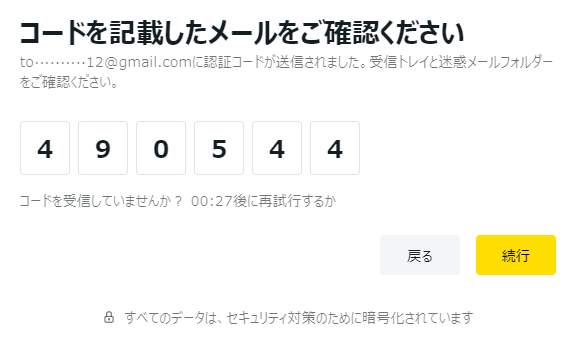
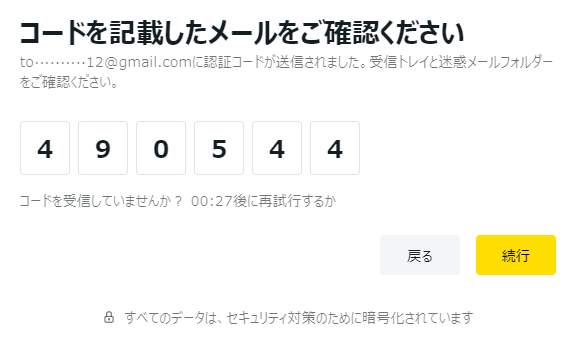
先ほどの画面に入力し「続行」を押したら、メールアドレス認証が完了です。
電話番号認証
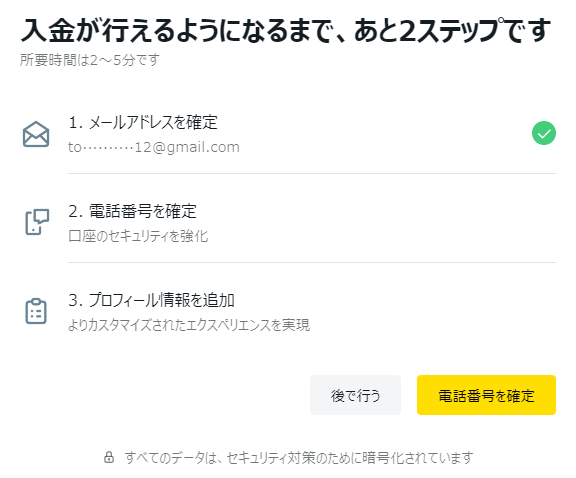
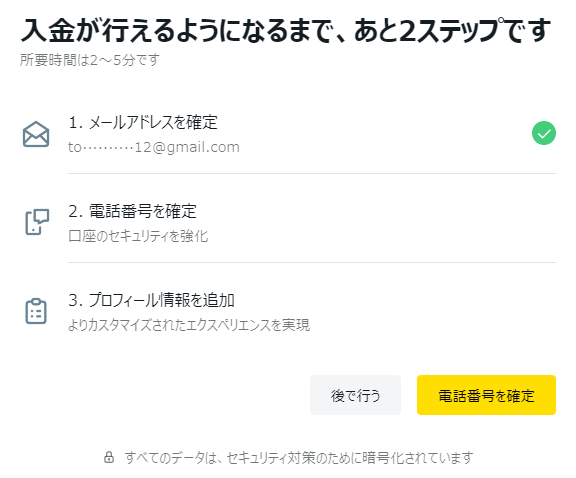
メアド認証が完了したら、上のような画面になります。
「電話番号を確定」の黄色ボタンを押してください。
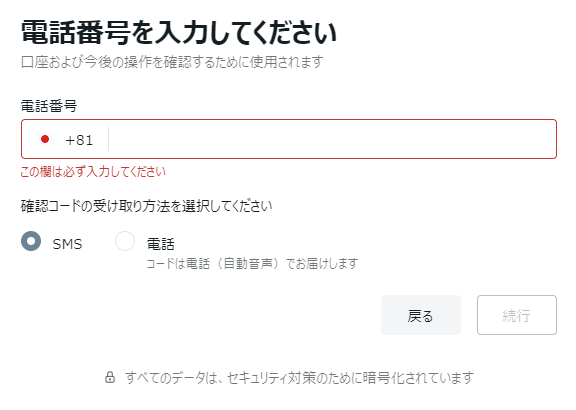
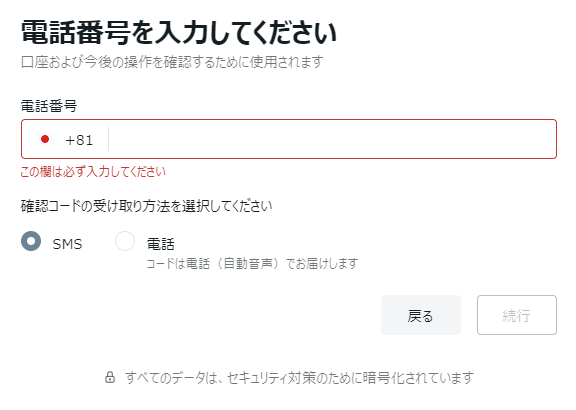
電話番号を入力します。
080なら「80」のように、最初のゼロを飛ばして入力してください。
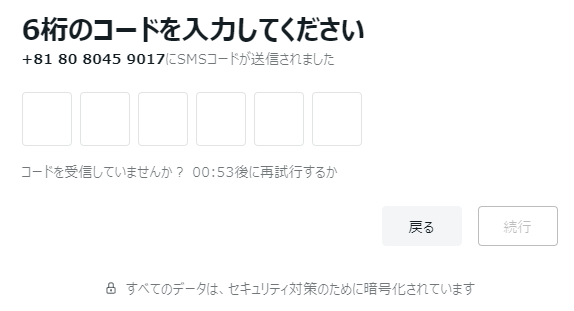
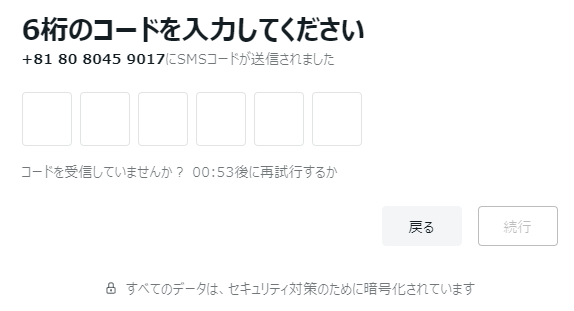
このような画面になるので、SMSを確認します。
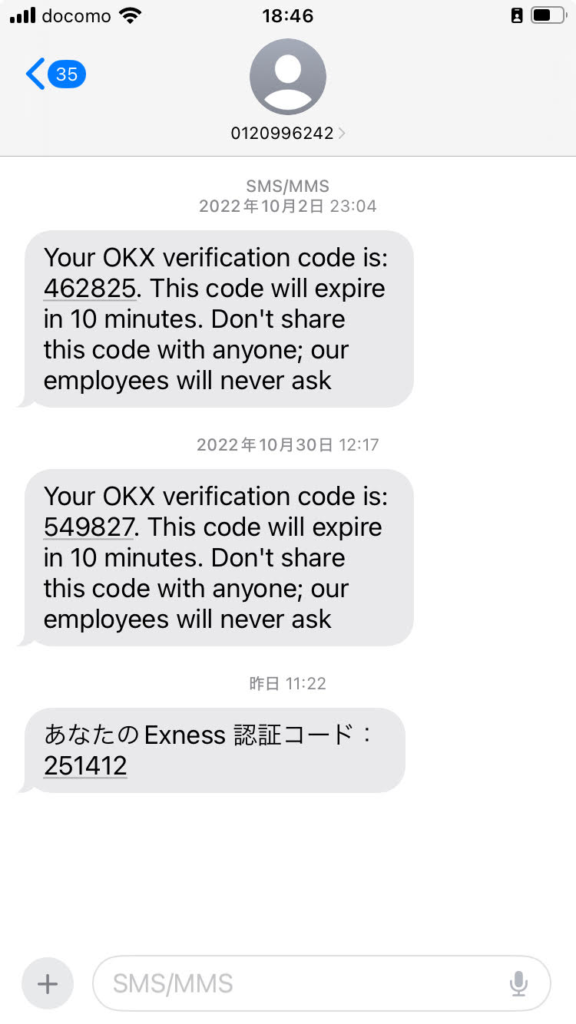
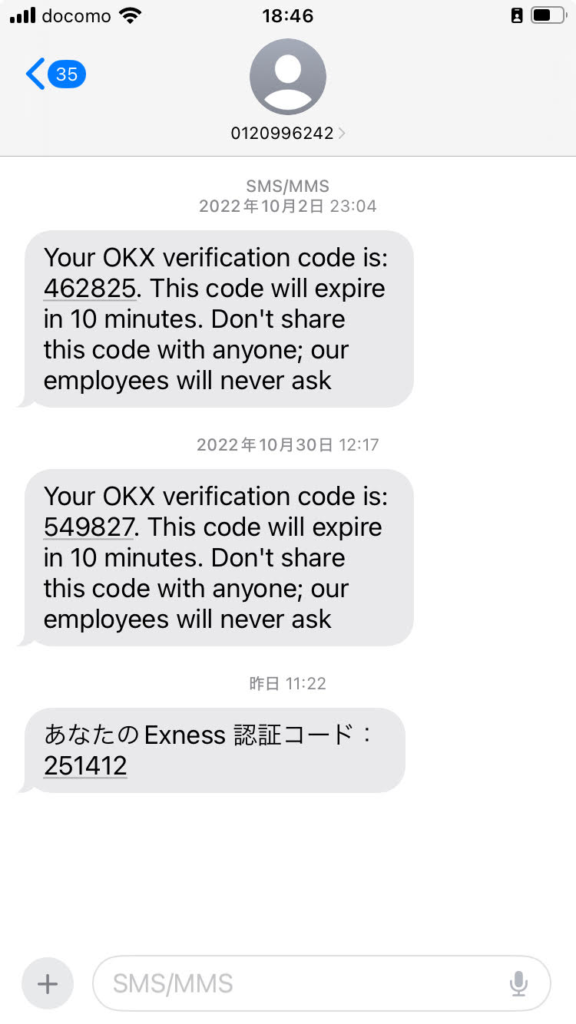
このように「あなたのExness認証コード」というSMSが届いています。
海外の仮想通貨取引所などを利用している場合、それと同じ番号から届くことがあります。
(上の筆者のケースではOKXと同じ番号でした)
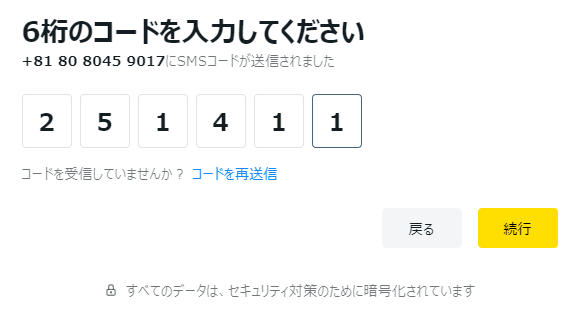
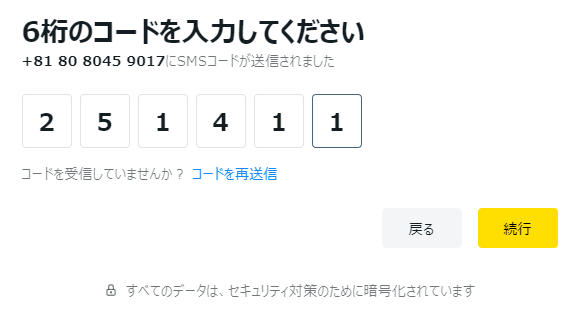
先ほどの画面にコードを入力し「続行」を押します。
これで電話番号認証は完了です。
プロフィールの入力
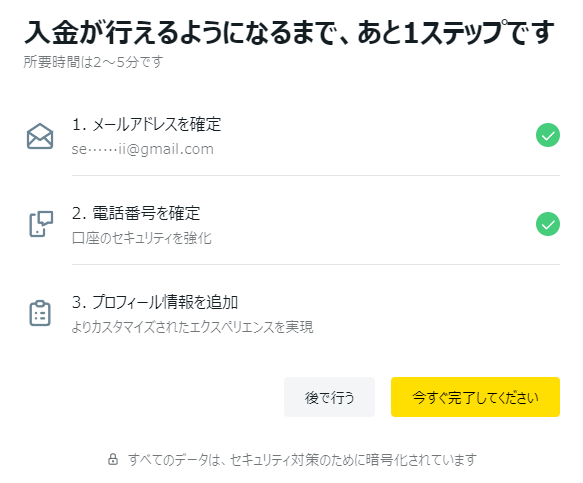
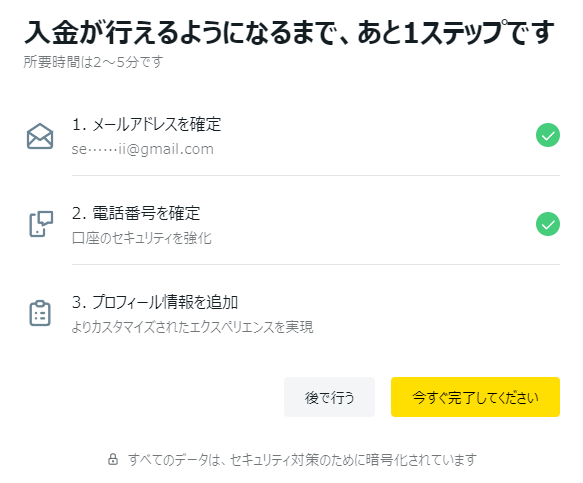
電話番号認証が完了すると、上のような画面になります。
右下の「今すぐ完了してください」を押します。
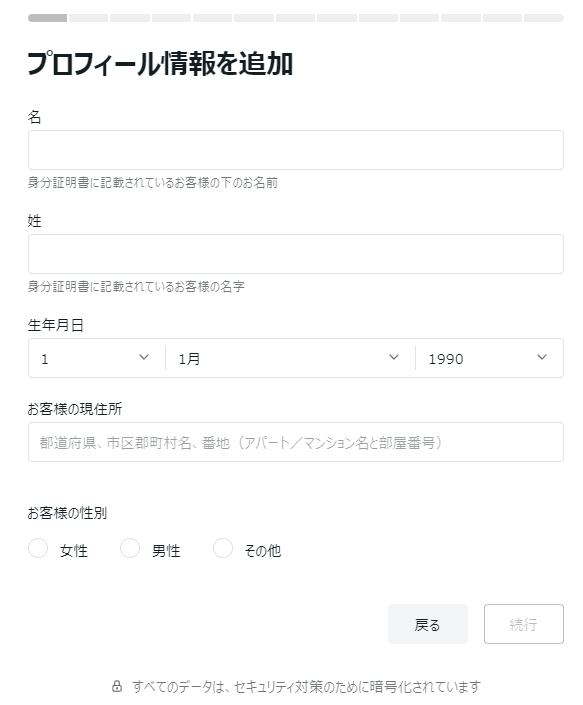
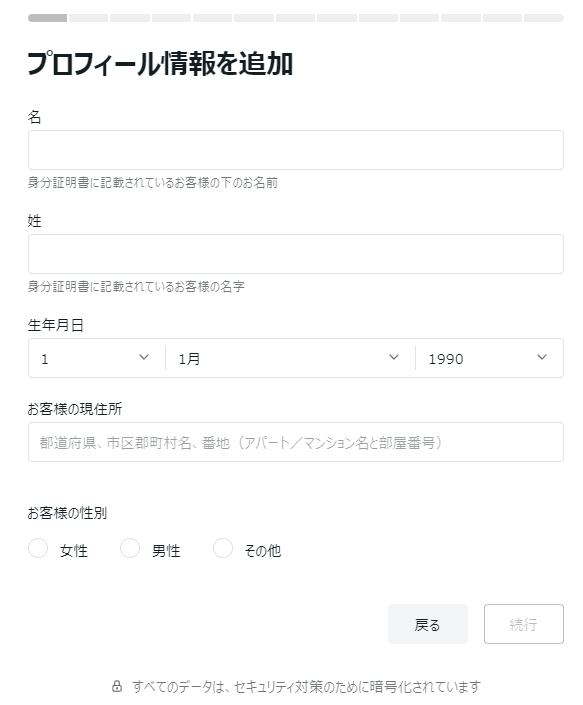
「プロフィール情報を追加」の画面になるので、以下の情報を入力します。
- 氏名
- 生年月日
- 現住所
- 性別
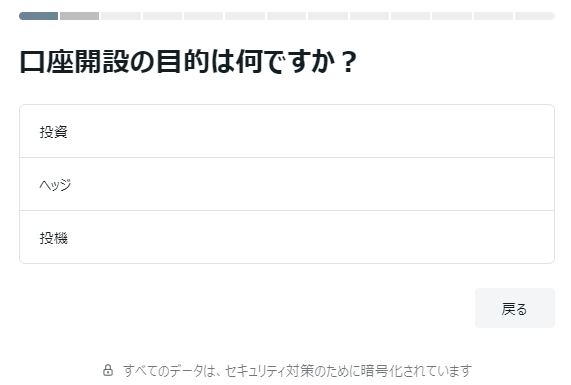
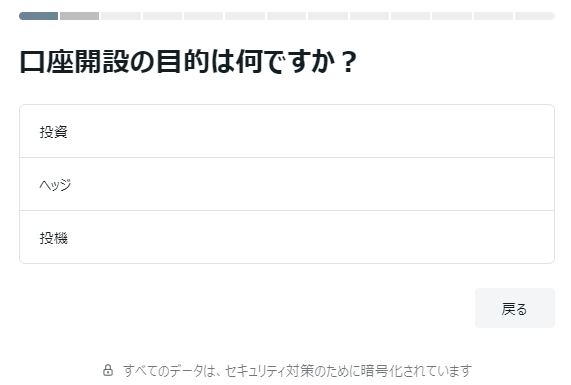
「口座開設の目的」を、以下の3種類から選択します。
- 投資
- ヘッジ
- 投機
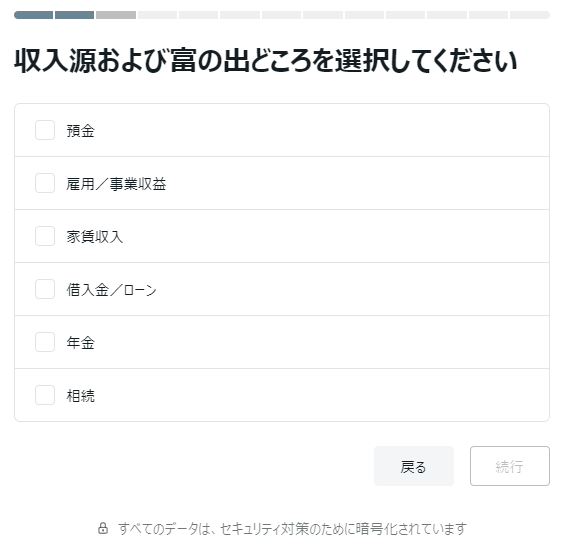
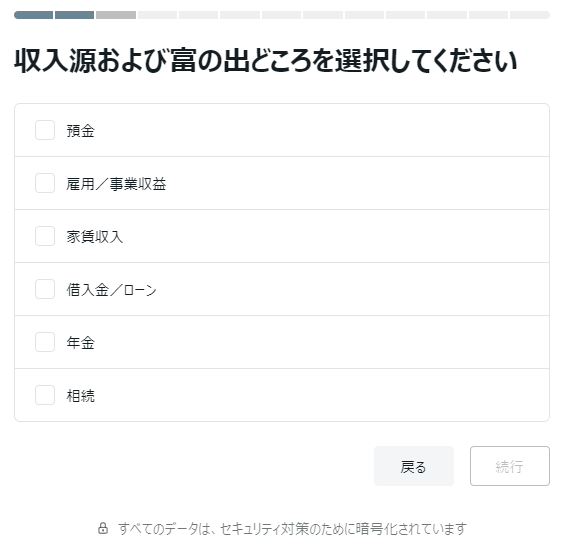
収入源を以下の6つから選択します。
- 預金
- 雇用/事業収益
- 家賃収入
- 借入金/ローン
- 年金
- 相続
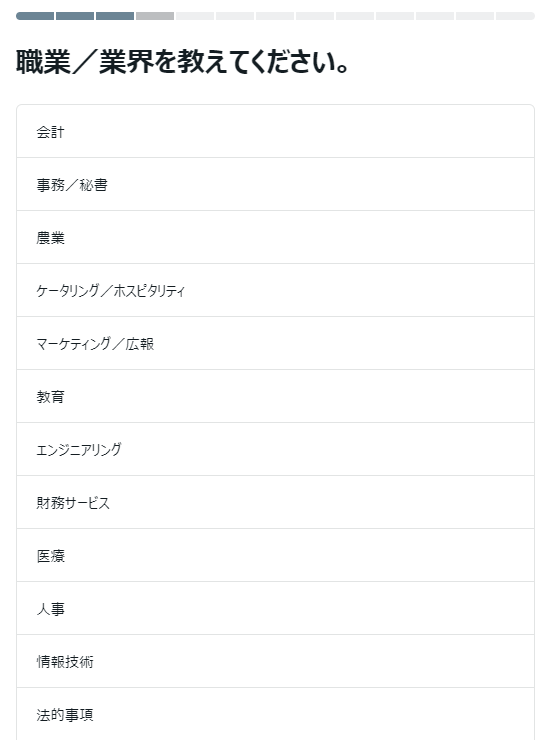
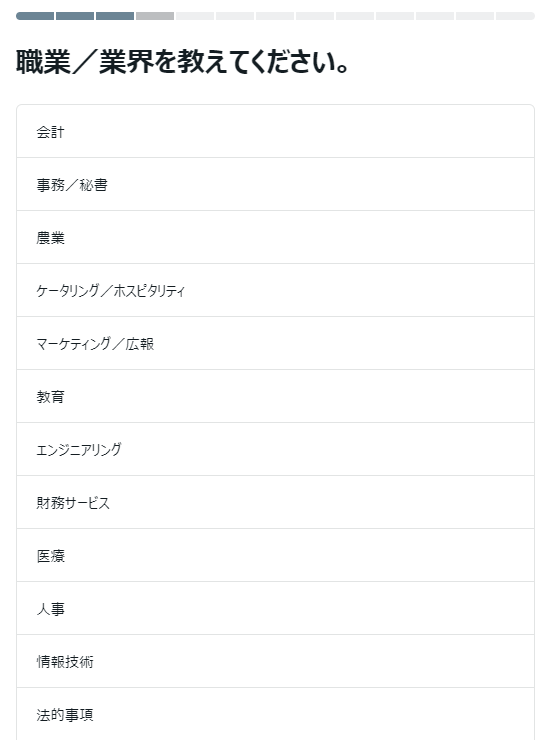
職業・業界を選択します。
上の画像の一覧以外にもまだ多くの選択肢があります。
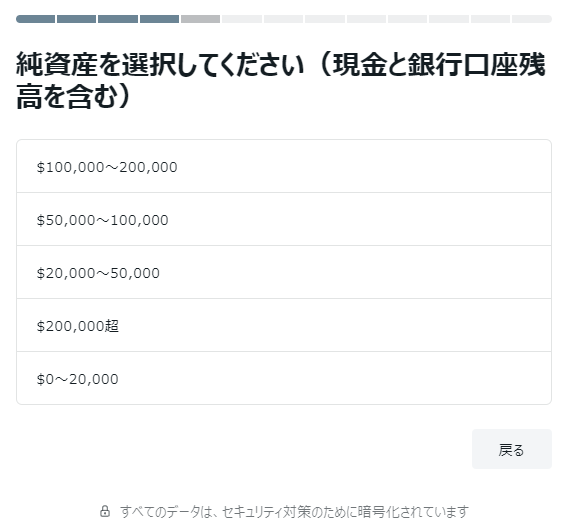
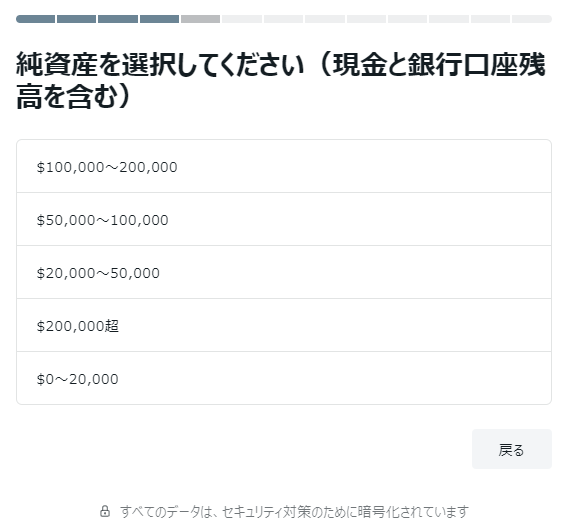
純資産を以下の選択肢から選びます。
- 10万〜20万ドル
- 5万〜10万ドル
- 2万〜5万ドル
- 20万超
- 0〜2万ドル
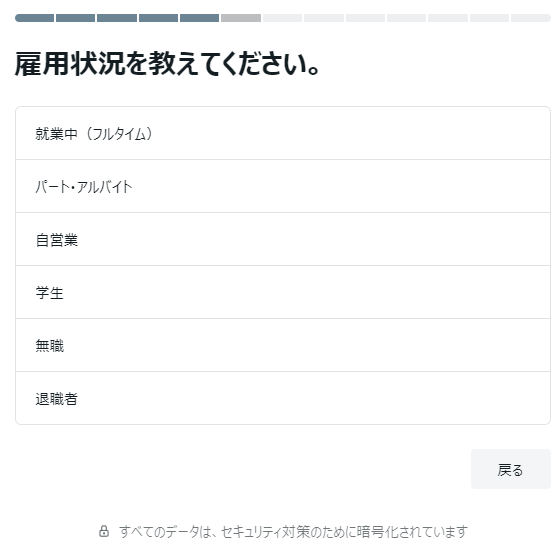
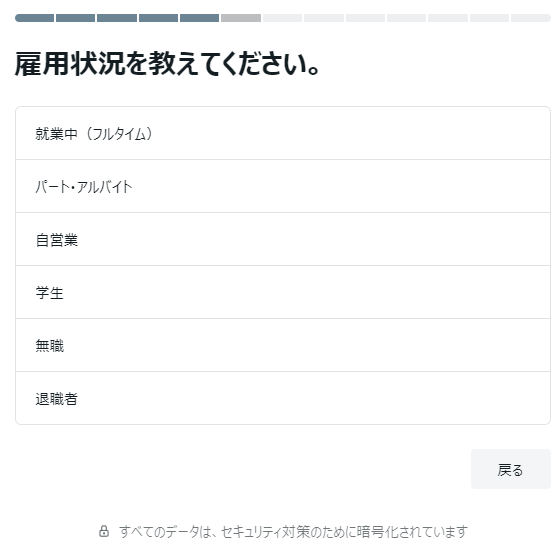
雇用状況を以下から選択します。
- 就業中(フルタイム)
- パート・ある場合、
- 自営業
- 学生
- 無職
- 退職者
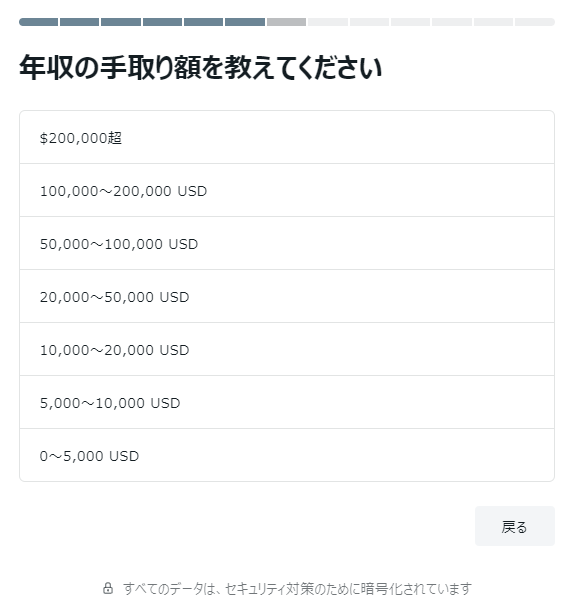
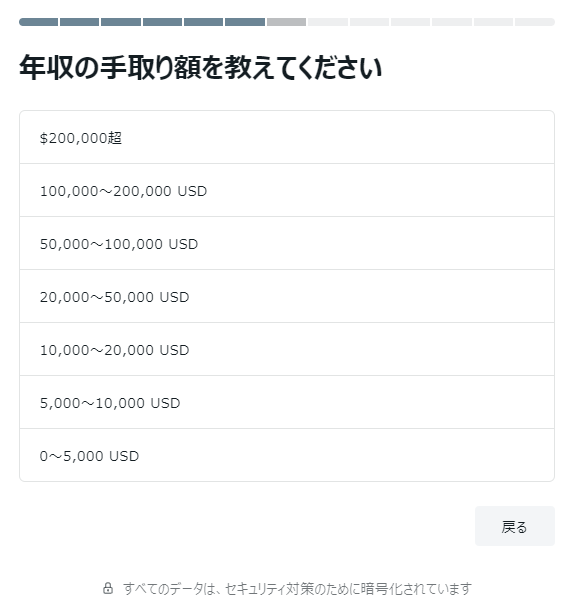
年収の手取り額を以下から選択します。
- 20万ドル超
- 10万〜20万ドル
- 5万〜10万ドル
- 2万〜5万ドル
- 1万〜2万ドル
- 5,000〜1万ドル
- 0〜5,000ドル
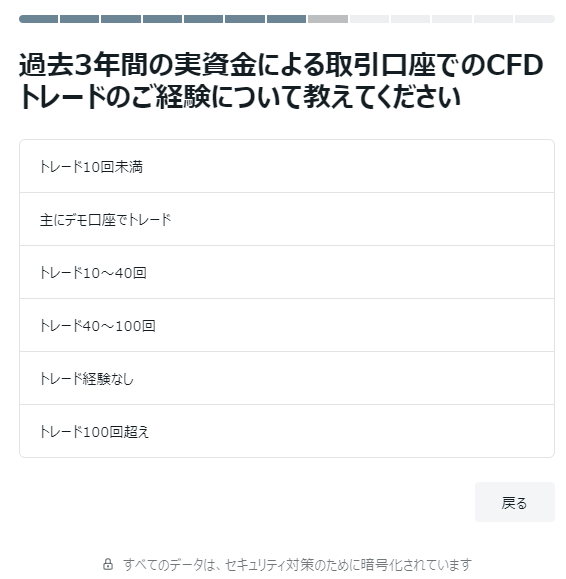
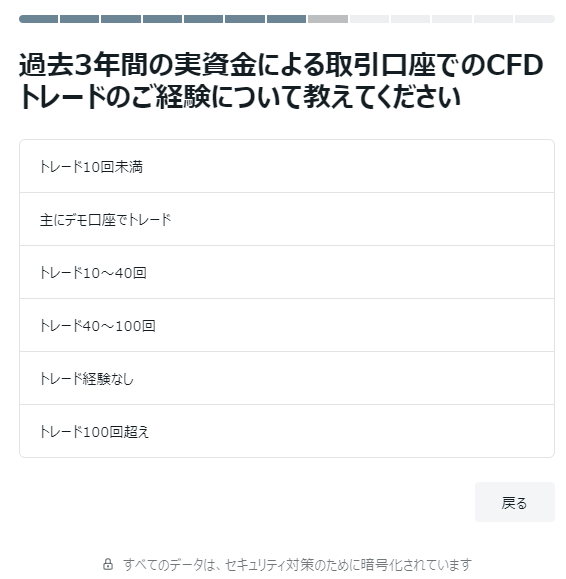
過去3年間のCFD(FX)での、リアルトレードの回数を、以下から選択します。
- トレード10回未満
- 主にデモ口座でトレード
- トレード10〜40回
- トレード40〜100回
- トレード経験なし
- トレード100回超え
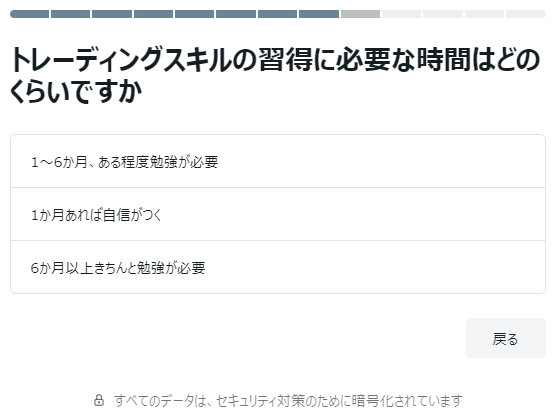
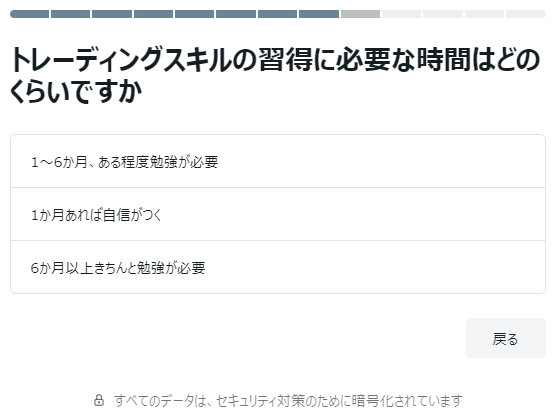
トレーディングスキルの習得に必要な時間を以下から選択します。
- 1〜6カ月、ある程度勉強が必要
- 1カ月あれば自信がつく
- 6カ月以上きちんと勉強が必要
あくまで自己評価なので、正しい答えはありません。
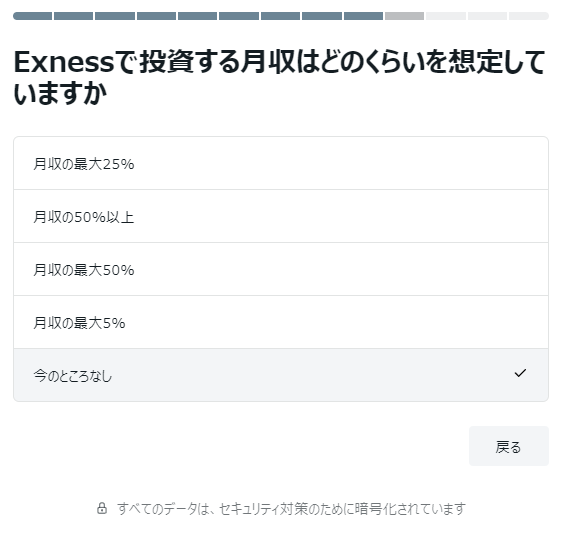
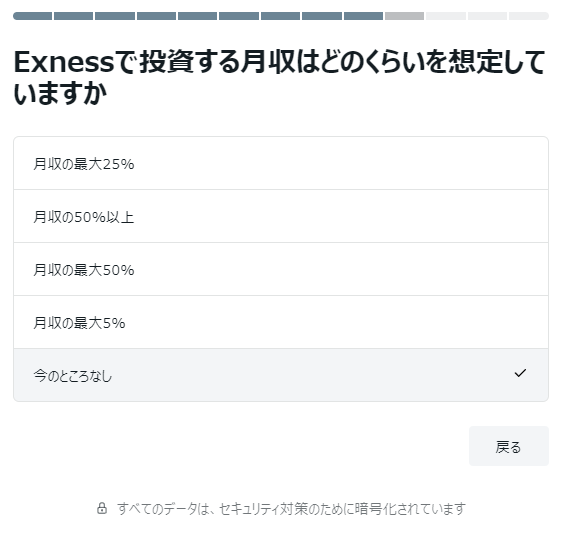
Exnessで月収の何パーセントを投資する予定かを、以下から選択します。
- 月収の最大25%
- 月収の50%以上
- 月収の最大50%
- 月収の最大5%
- 今のところなし
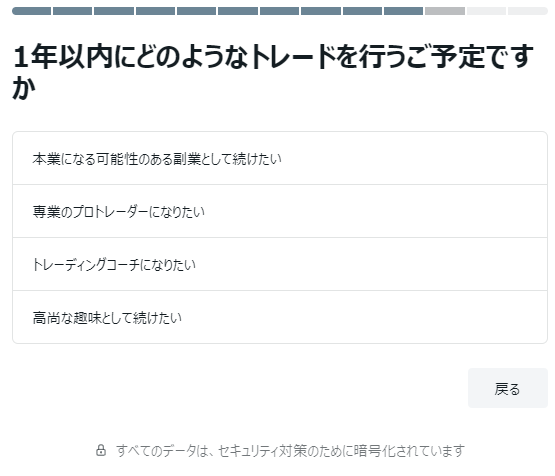
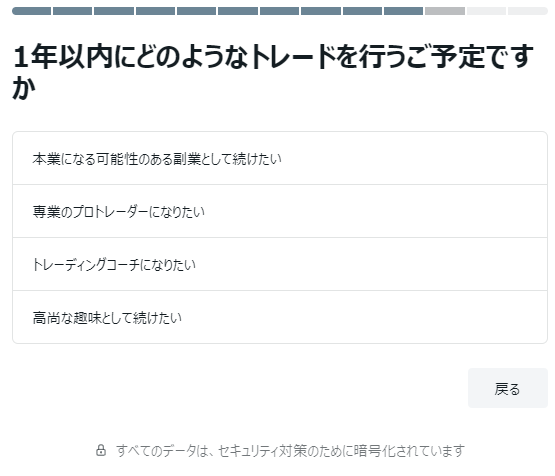
1年以内にどのようなFXの投資を行う予定かを、以下から選択します。
- 本業になる可能性のある副業として続けたい
- 専業のプロトレーダーになりたい
- トレーディングコーチになりたい
- 高尚な趣味として続けたい
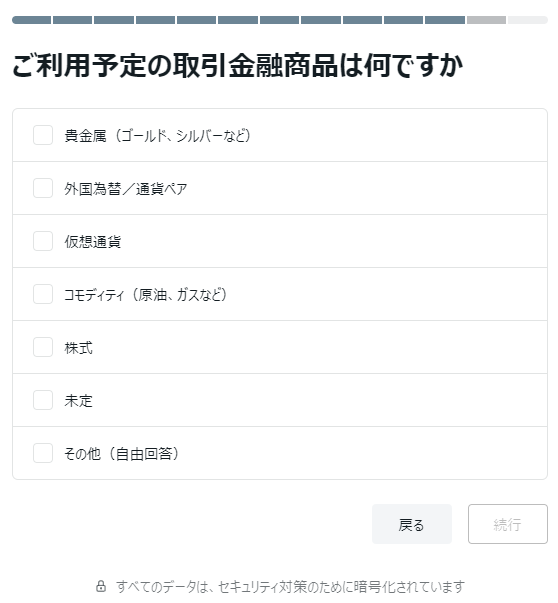
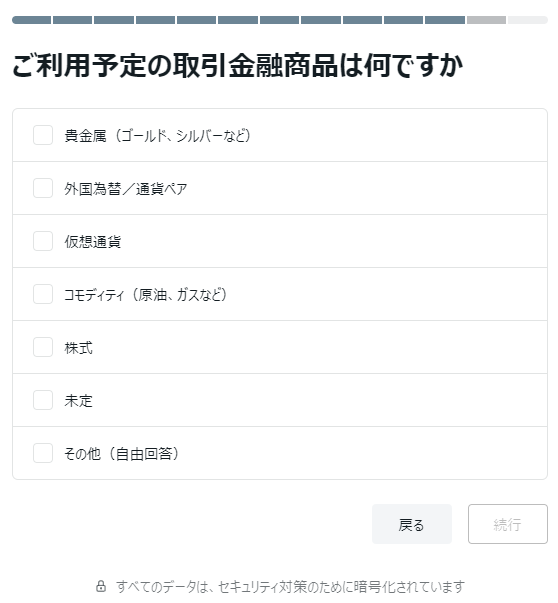
取引する予定の金融商品の種類を、以下から選択します。
- 貴金属(ゴールド・シルバーなど)
- 外国為替/通貨ペア
- 仮想通貨
- コモディティ地(原油・ガスなど)
- 株式
- 未定
- その他(自由回答)
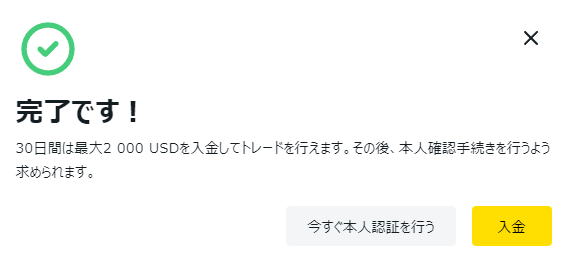
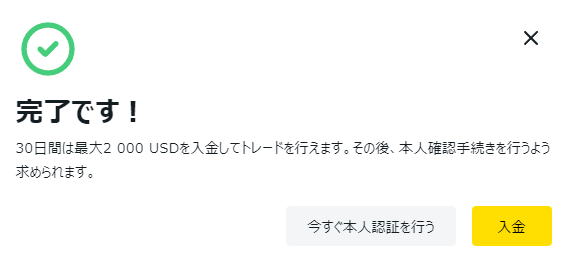
これでプロフィールの入力が完了します。
この時点で、30日間は最大2,000USDまでの入金とトレードが可能です。
Exness(エクスネス)での本人確認・居住証明の手順
での本人確認・居住証明の手順.png)
での本人確認・居住証明の手順.png)
30日が経過した後や、2,000ドル以上を入金したい場合は、本人確認と居住証明が必要になります。
ここでは、これらのやり方を以下のように分けて解説します。
- 本人確認のやり方
- 居住証明のやり方
本人確認(eKYC)


マイページの右上にある「プロフィールを完了」のボタンを押します。
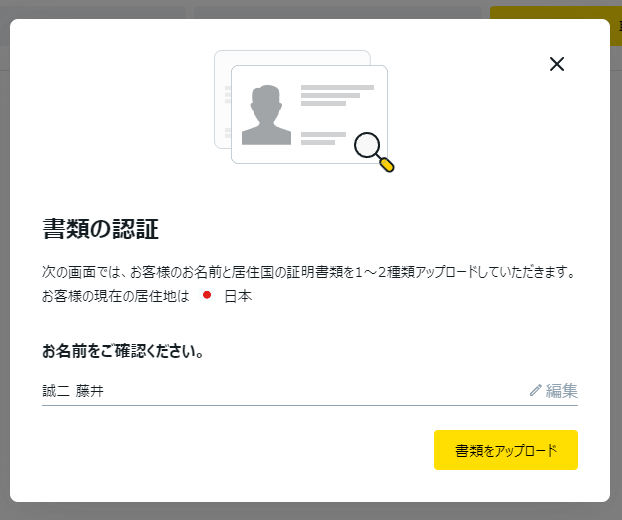
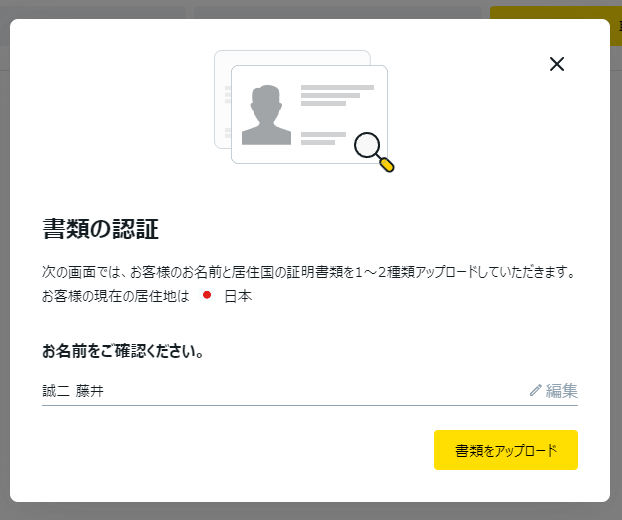
自分の名前を確認して「書類をアップロードする」を押します。
万が一名前が間違っていた場合は「編集」で修正します。


「データの使用に関する同意書」という画面になるので「Non-US resident」(米国非居住者)を選択します。
「同意して続行」を押してください。
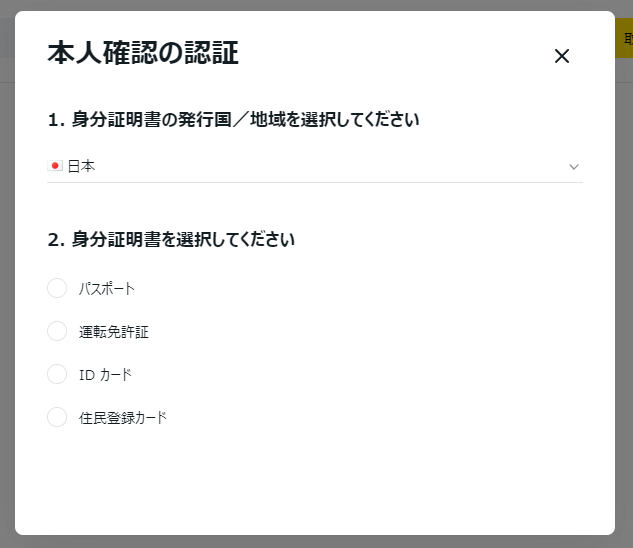
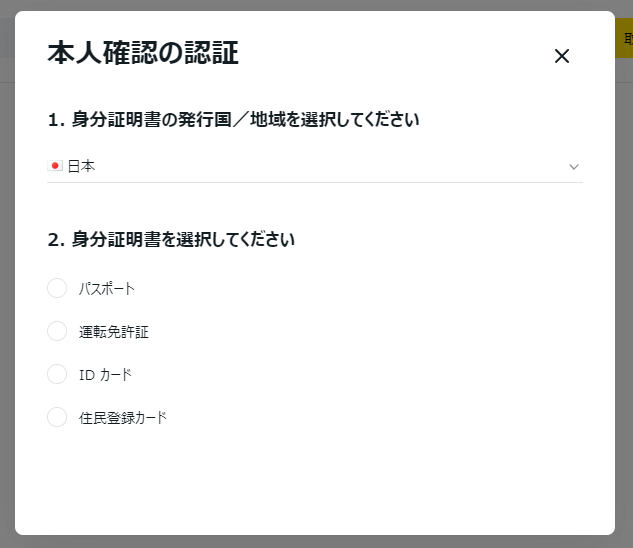
身分証の種類を、以下の4つから選びます(保険証は使えません)。
- パスポート
- 運転免許証
- IDカード(マイナンバーカード)
- 住民登録カード(住民基本台帳カード)
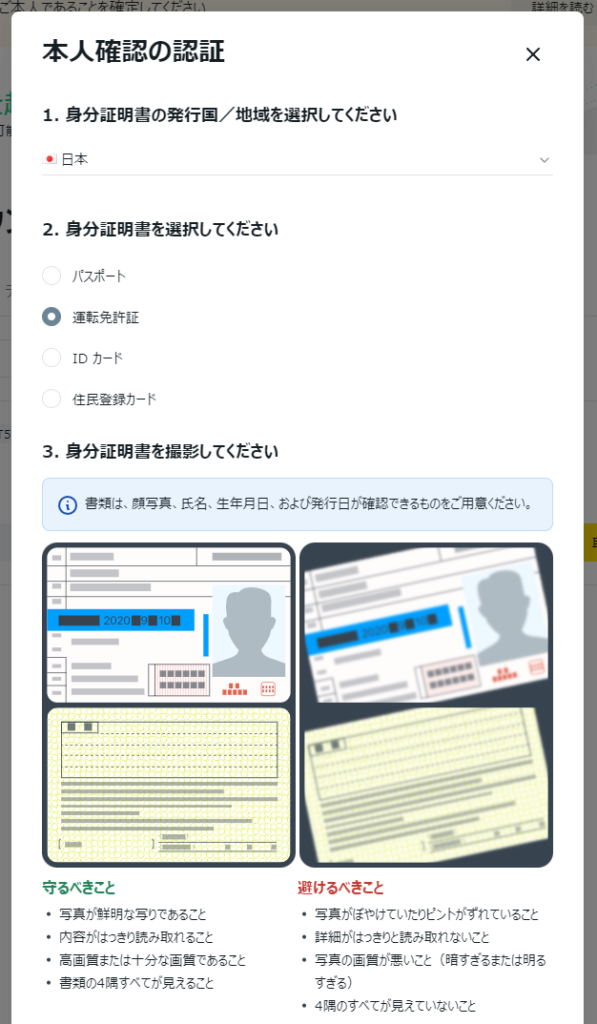
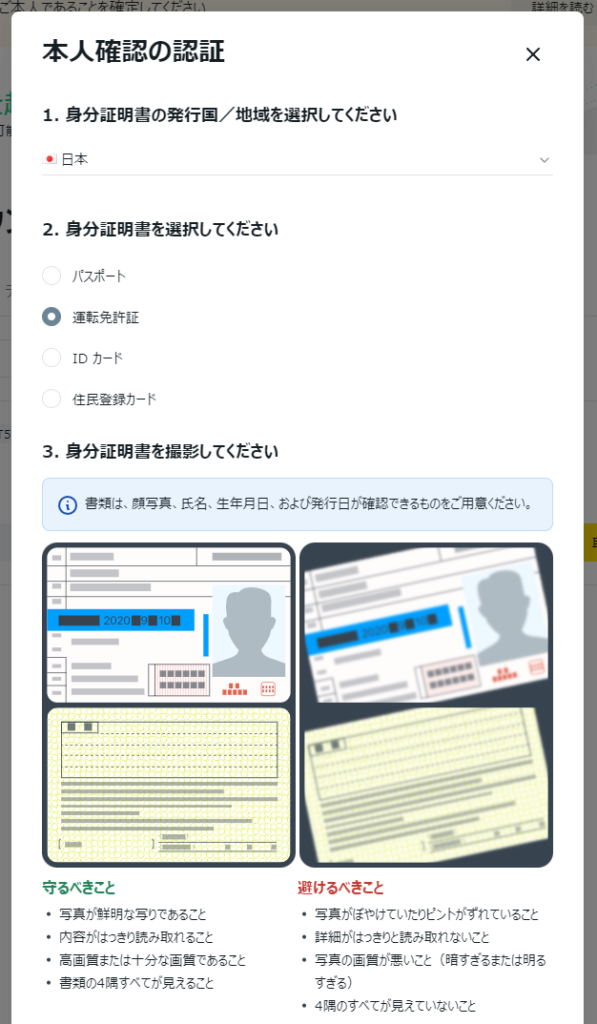
このような書類提出の画面になるので、下の方にスクロールしてください。
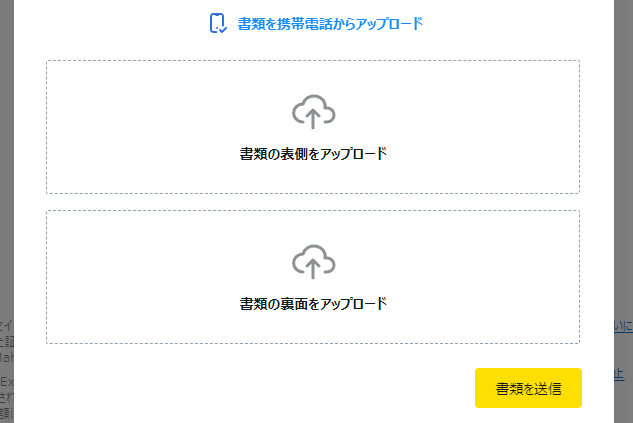
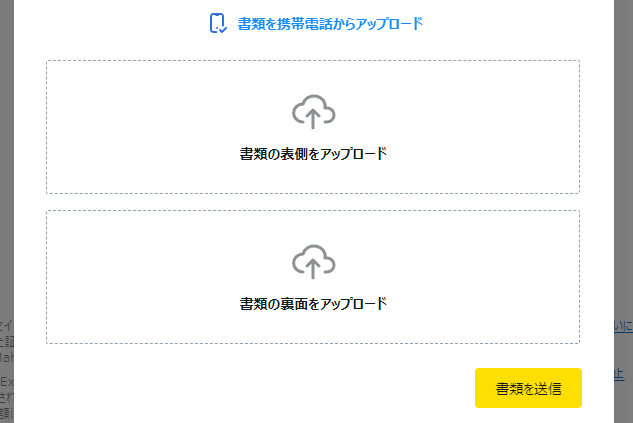
このようなフォームがあるので、ここから身分証の表面・裏面をアップします。
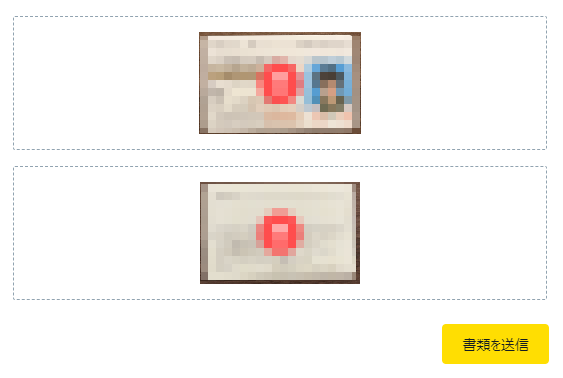
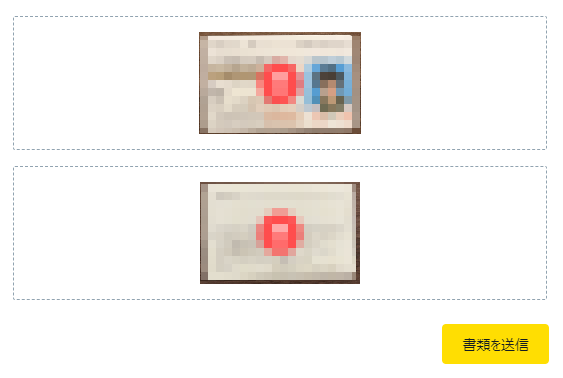
このようにアップできたら「書類を送信」を押します。
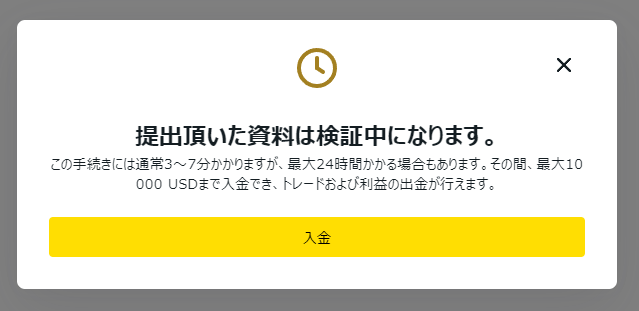
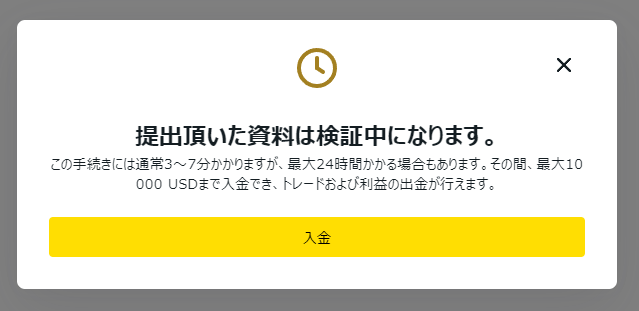
「提出頂いた飼料は検証中になります」という画面が出ます。
通常、審査は3〜7分で完了し、遅い場合でも最大24時間程度で完了します。
筆者の時は数分で完了しました。
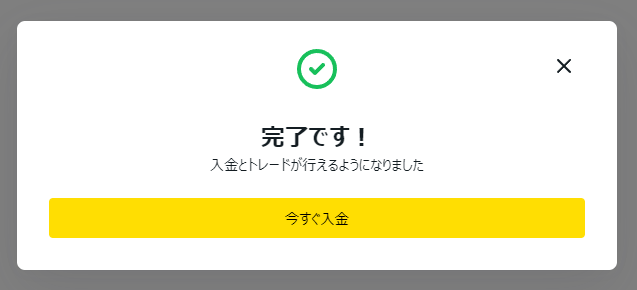
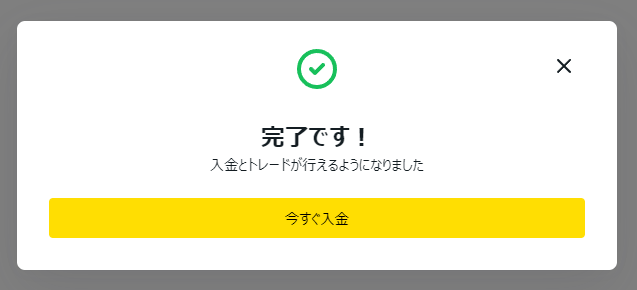
そのまま画面を開いている場合「完了です!」という画面に切り替わります。
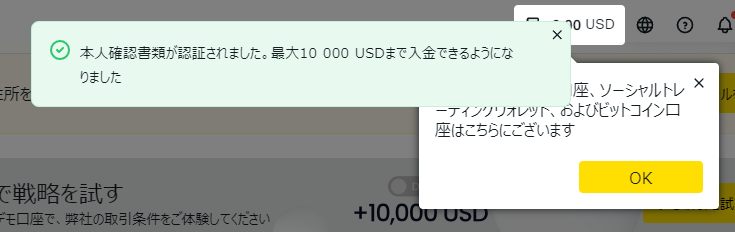
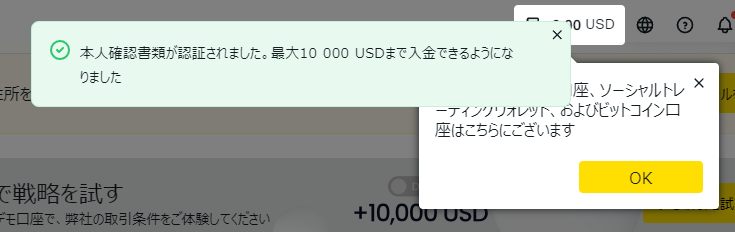
その後、トップページに戻るとこのように「本人確認書類が認証されました」というメッセージが表示されます。
この時点で、最大1万USDまで入金できるようになっています。
住所確認(居住証明)
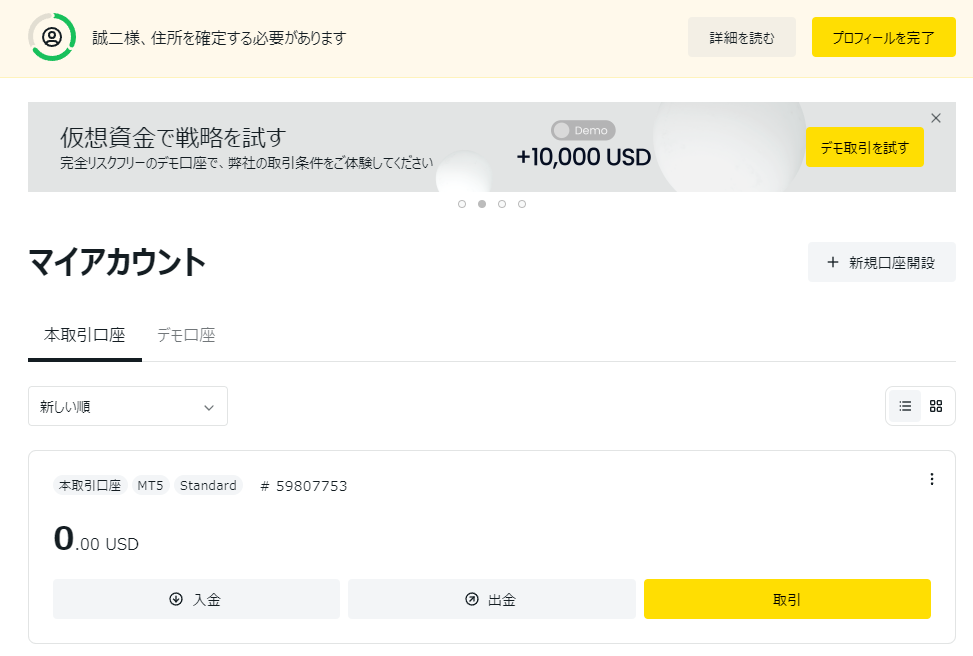
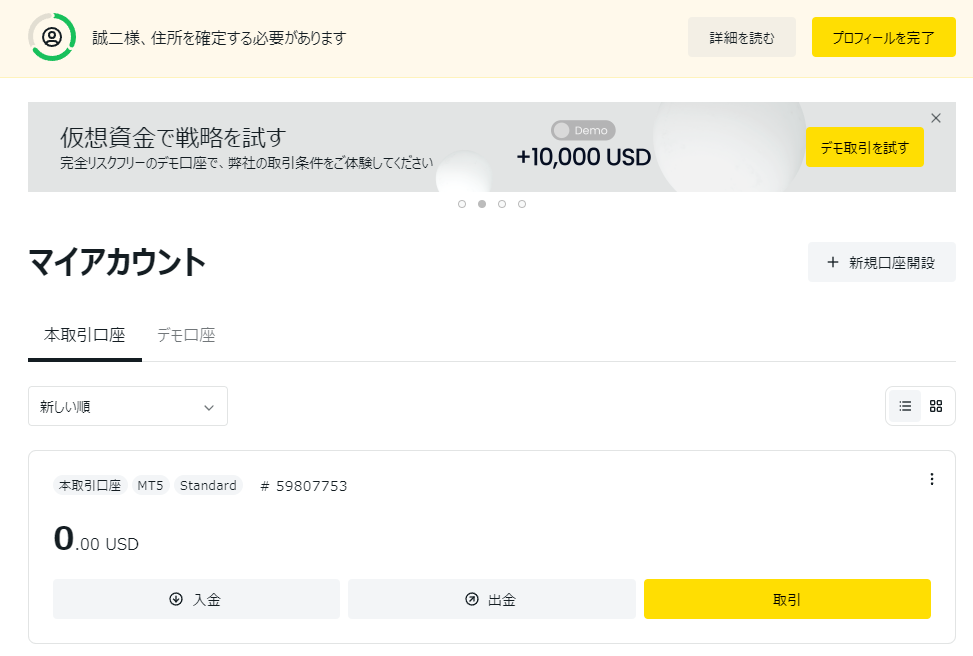
マイページの右上の「プロフィールを完了」を押します。
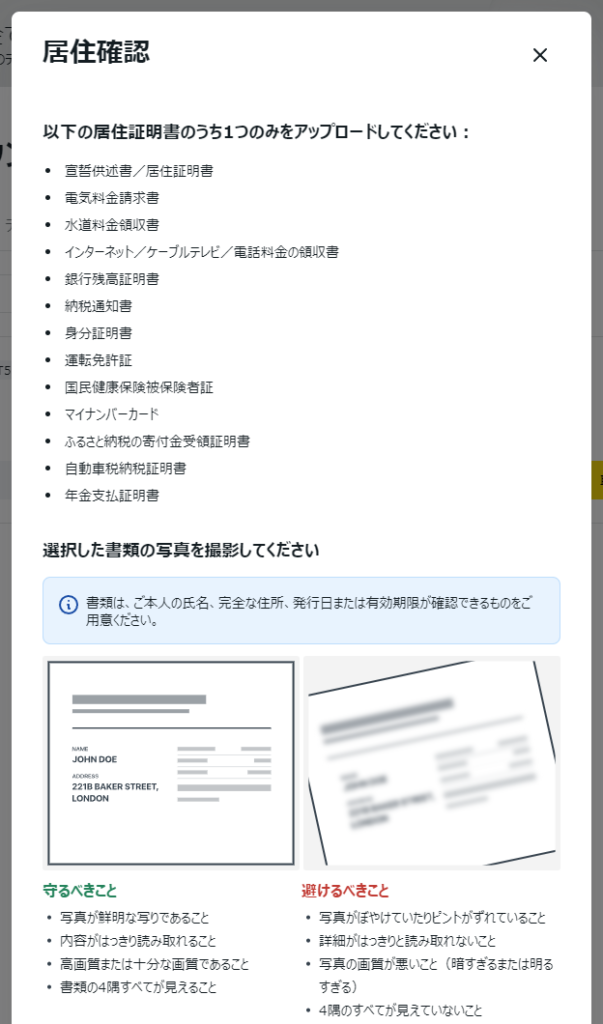
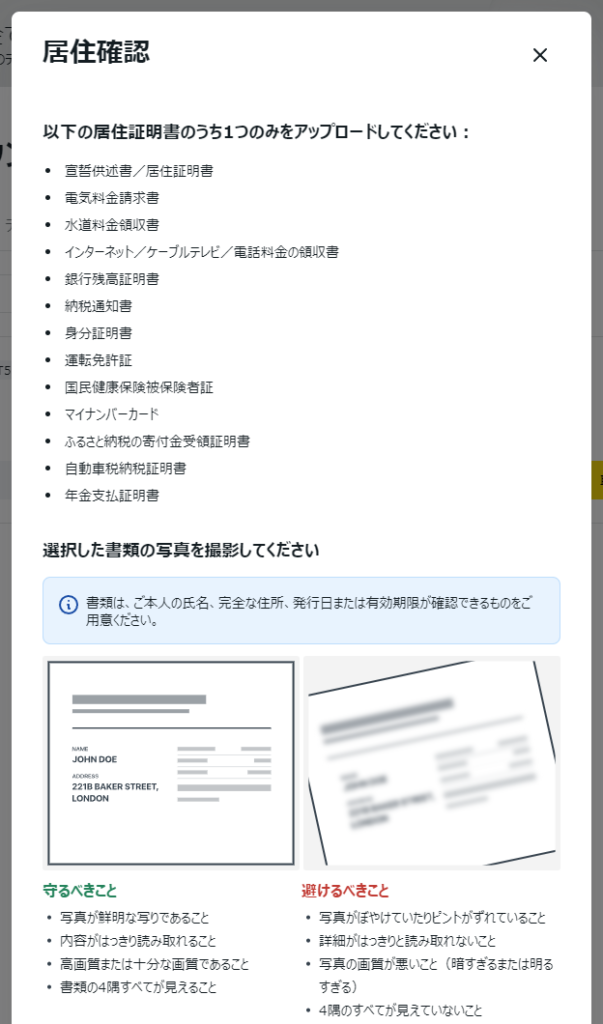
「居住確認」という画面になります。
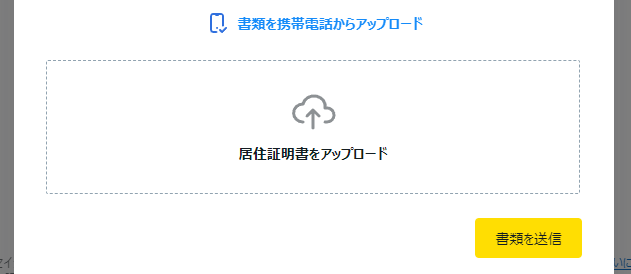
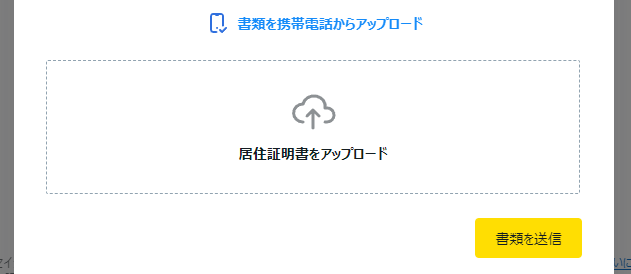
画面の下の方に、居住証明書をアップするフォームがあります。
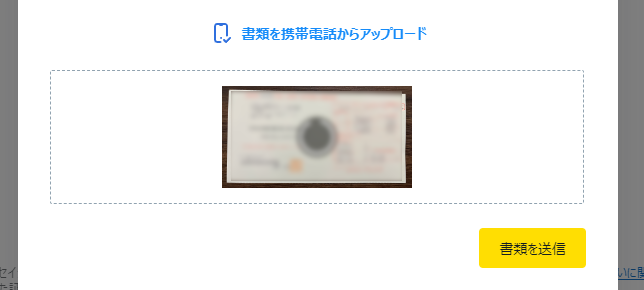
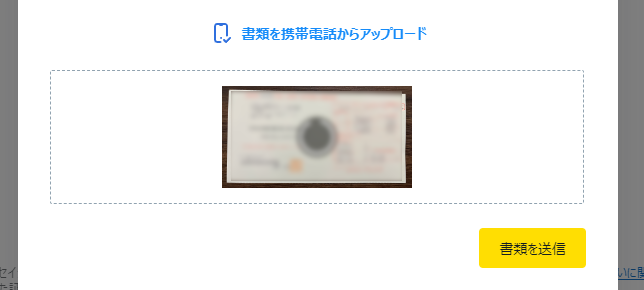
このように書類をアップし「書類を送信」のボタンを押します。
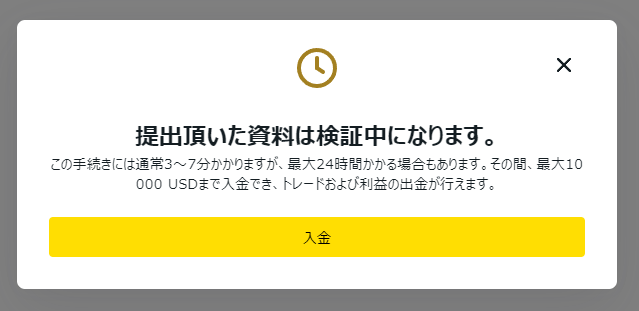
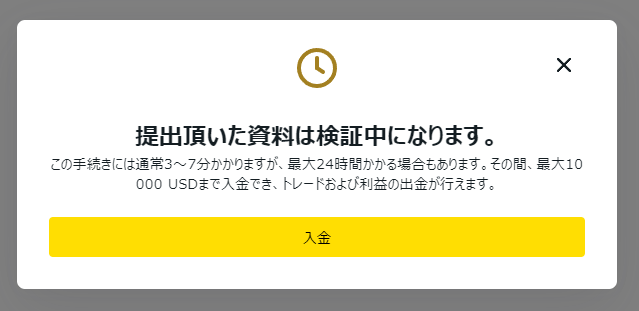
「提出頂いた飼料は検証中になります」という画面に切り替わります。
この手続きも、筆者の時は3分程度で終わりました。
通常は3〜7分、最大で24時間かかります。
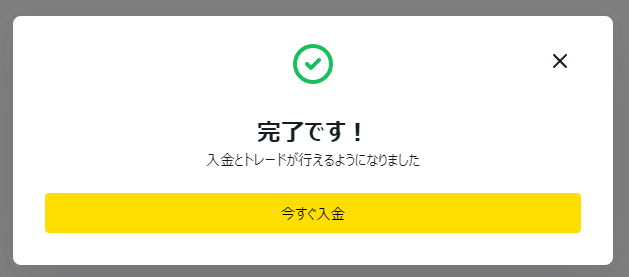
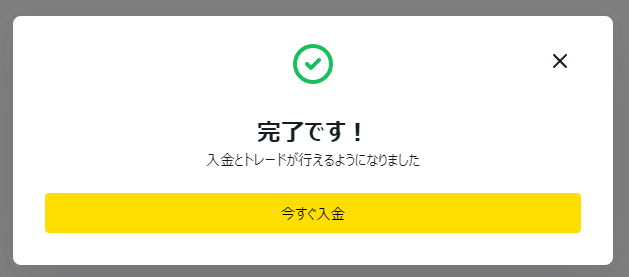
このように「完了です!」という、先ほどと同じ画面が出ます。
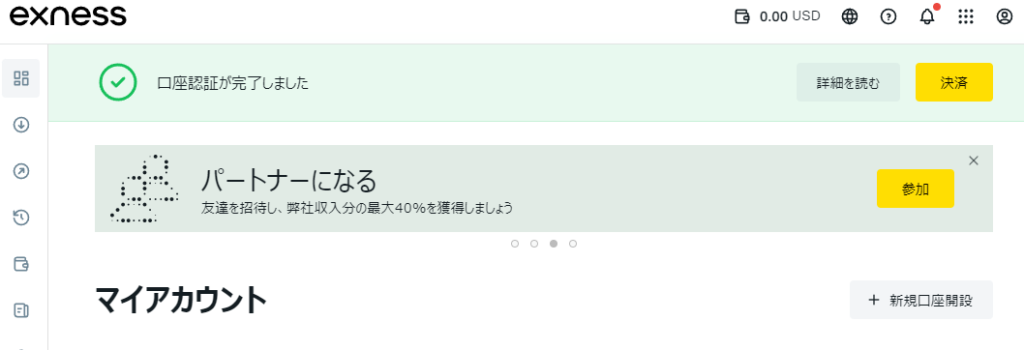
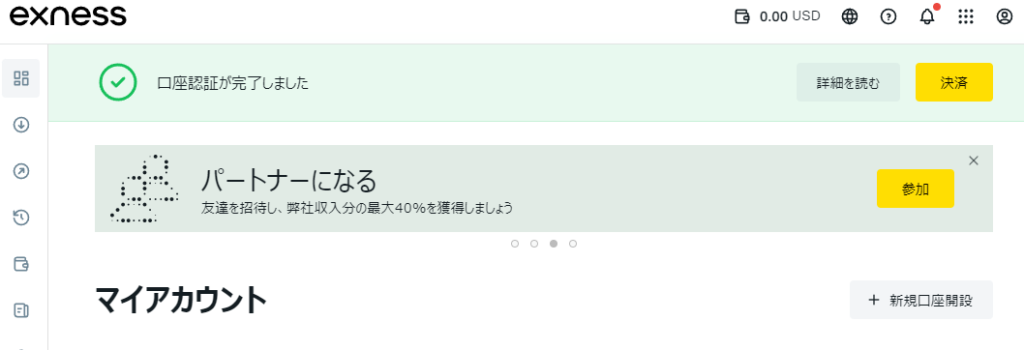
トップページでもこのように「口座認証が完了しました」という、緑色のメッセージが出ています。
Exness(エクスネス)は日本人では登録できない?
は日本人では登録できない?.png)
は日本人では登録できない?.png)
「Exnessに登録できない」「口座開設ができない」と悩んでいる人も多いでしょう。
ここでは、Exnessに日本人は登録できないのかどうか、以下の内容に分けて解説します。
- 登録できる(不可の国一覧に入っていない)
- 国選択で「Japan」が表示されない理由
- Exnessや海外FXへの登録は違法ではない
登録できる(不可の国一覧に入っていない)
Exnessでは、日本人(日本国籍保有者・日本居住者)が登録できます。
(もちろん、登録だけでなく登録後の取引もできます)
このことは、公式サイトの以下のページでわかります。
【参考】Exnessがサービスを提供している国| Exness
このページでは、Exnessがサービスを提供「していない国」が一覧になっています。
この中に日本は入っていないため、Exnessのサービスを利用できるということです。
(韓国は入っているため、韓国に住んでいる日本人の方は、利用できません)
国選択で「Japan」が表示されない理由
Exnessで口座開設をしようとしても「最初のページで居住国にJapan(日本)が表示されない」という人もいるでしょう。
下の画像のように「japan」と入力しても候補が見つからない状態です。
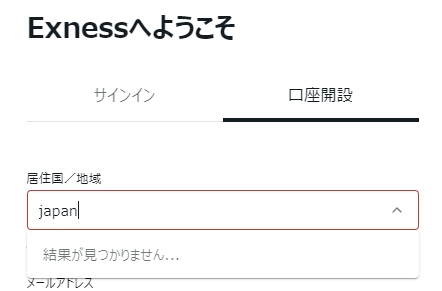
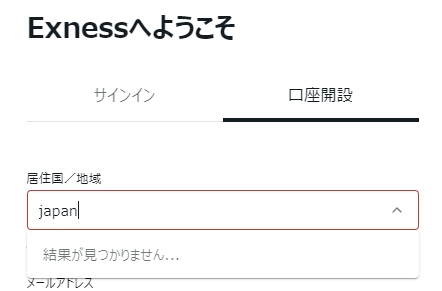
また、下図のように一覧から探しても「J」の国はジャマイカ・ヨルダン・ジャージー(Jersey)しかない、という状態です。
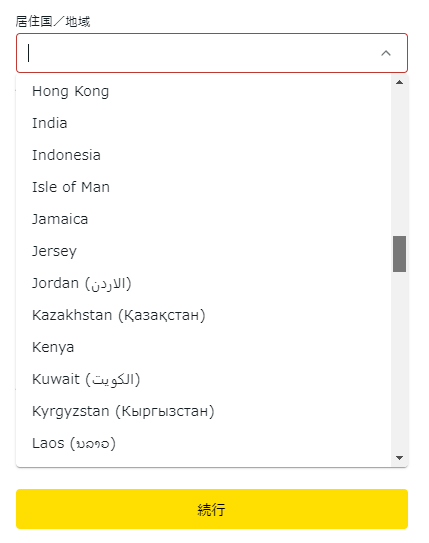
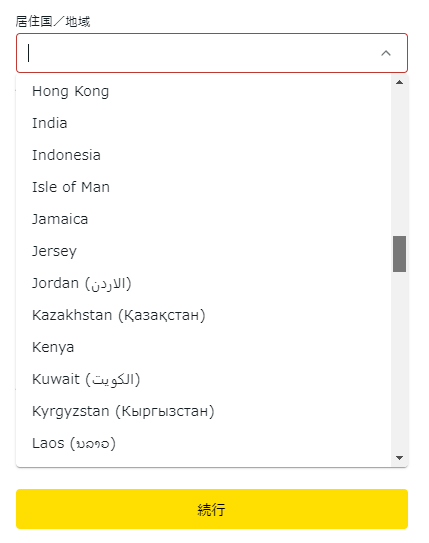
この原因は「特定のサイトやSNSの紹介リンクからアクセスしてない」ためです。
これらの紹介リンクからアクセスすれば「Japan」が表示されます。
逆に、自分で検索するなどして、直接Exnessの口座開設ページにジャンプすると、上のようになるのです。
(ただし、一度口座開設をしたIPアドレスなどは、直接口座開設ページにアクセスしても「Japan」が表示されることがあります)
このような仕組みであるため「居住国一覧にJapanが出てこない」という悩んでいる方は、以下のボタンから口座開設ページにアクセスしてみてください。
Exnessや海外FXへの登録は違法ではない
Exnessも含めて、日本在住の日本人が海外FX業者に登録することは、違法ではありません。
海外FX業者が日本人を勧誘することは、日本の法律で違法です。
しかし、日本人が自分から海外FX業者に登録することは、合法です。
これは、憲法で保証されている「経済活動の自由」に該当するためです。



ただ、海外FX業者に日本の法律は適用できず、警察も基本的に動けないため、万が一トラブルがあった時には自己責任となる点のみ、注意が必要です。
Exness(エクスネス)の登録でよくある質問
の登録でよくある質問.png)
の登録でよくある質問.png)
Exness(エクスネス)の登録でよくある質問は、以下の通りです。
- Exnessの口座開設にかかる時間は?
- Exnessの口座維持費はいくらですか?
Exnessの口座開設にかかる時間は?
Exnessの口座開設では、入力が必要な情報が非常に少なくなっています。
そのため、口座開設の所要時間は1分程度で済みます。
本人確認の審査時間は、早ければ10分程度、遅くとも24時間以内に完了することがほとんどです。



本人確認は郵送ではなく、スマホのみで行うeKYCでできます。
Exnessの口座維持費はいくらですか?
Exnessの口座維持費はゼロ円(無料)です。
解約料や月額料金などのその他の費用も一切なく、いわゆる隠れコストがありません。
つまり、Exnessで発生する費用は「取引手数料・スプレッド」などの通常の手数料のみです。



基本的に、取引で損失を出さない限り、お金が減ることはありません。
まとめ:Exness(エクスネス)登録のやり方
登録のやり方.png)
登録のやり方.png)
Exnessの登録方法は、今回紹介してきた通り非常に簡単です。
画面は多くありますが、ほとんど選択式のため作業はすぐ完了します。
また、本人確認書類や住所証明書の確認も数分で完了するなど、審査もスピーディーです。
レバレッジ無制限など多くの魅力がある海外FX業者なので、興味が湧いた方はぜひ以下のボタンから公式サイトをチェックしてみてください!
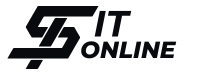


コメント